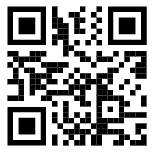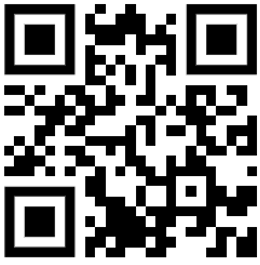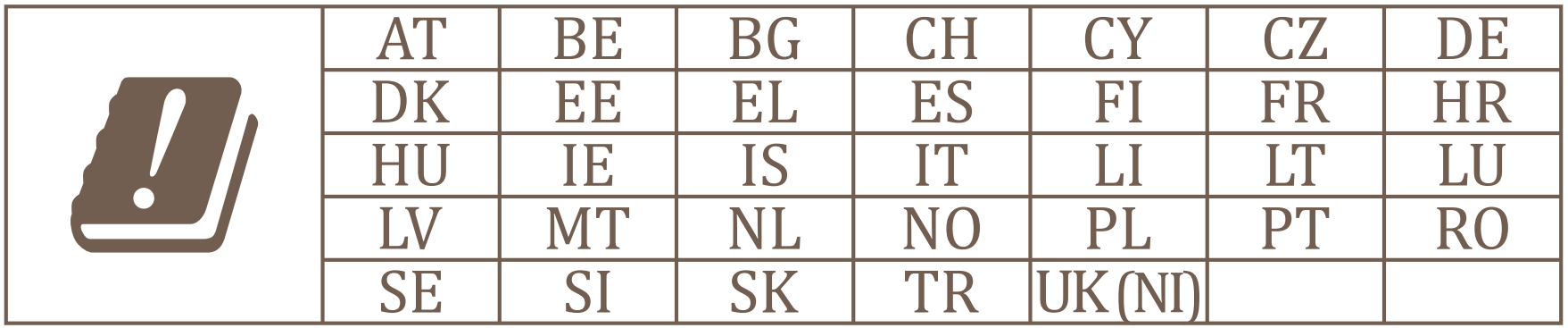...
MikroTik devices are for professional use. If you do not have qualifications please seek a consultant https://mikrotik.com/consultants
First steps:Pagebreak
- Connect your computer to one of the Ethernet ports.
- Insert Insert the micro SIM card into the slot located under the device.;
- Connect the device to the power adapter to the DC jack.source;
- Connect to the device through either one of the Ethernet ports or the wireless network "MikroTik-..." (ensure to check the wireless passwords on the sticker);
- Establish a connection using a mobile application. Alternatively, use Webfig in a web browser or the "WinBox" configuration tool at https://mt.lv/winbox;
- Start configuration within the chosen tool, using the default IP address Open https:// 192.168.88.1 in your web browser to start the configuration.. If the IP address is unavailable, use Winbox and choose the "Neighbors" tab to find the device;
- Proceed to connect using the MAC address. The username is "admin," User name: admin and there is no password .(or, for some models, check user and wireless passwords on the sticker);
- Click the "Check for updates" button and update RouterOS Update the device by clicking the (Check_for_updates) on the right side and updating your RouterOS software to the latest version. Must have a valid SIM card inserted .and active Internet connection;
- For a manual update of To manually update the device, please go to visit the products page at https://mikrotik.com/downloadChoose v7 (ARM) packages for this device and download them to your PC.products to find your product. The required packages are accessible under the "Support&Downloads" menu;
- Upload downloaded packages to the ( WebFig ) (Files) or Winbox "Files" menu and reboot the device.;
- Updating By upgrading your RouterOS software to the latest version will ensure the best , you can ensure optimal performance, stability, and security updates.;
- In the ("QuickSet) " menu set up the following: Choose your country, to apply country regulation settings.;
- Set up your wireless network password in the left field.;
- Set up your router password in the bottom field.
Safety Information:
- Before you work on any MikroTik equipment, be aware of the hazards involved with electrical circuitry, and be familiar with standard practices for preventing accidents. The installer should be familiar with network structures, terms, and concepts.
- Use only the power supply and accessories approved by the manufacturer, and which can be found in the original packaging of this product.
- This equipment is to be installed by trained and qualified personnel, as per these installation instructions. The installer is responsible for making sure, that the Installation of the equipment is compliant with local and national electrical codes. Do not attempt to disassemble, repair, or modify the device.
- This product is intended to be installed indoors. Keep this product away from water, fire, humidity, or hot environments.
- We cannot guarantee that there will be no accidents or damage if the device is used inappropriately. Please use this product with care and operate at your own risk!
- The socket-outlet shall be installed near the equipment and shall be easily accessible.
- In the case of device failure, please disconnect it from power. The fastest way to do so is by unplugging the power adapter from the power outlet.
- To avoid contamination of the environment, separate the device from household waste and dispose of it in a safe manner, for example, in designated areas. Become familiar with procedures for properly transporting the equipment to designated collection points in your area.
...
Manufacturer: Mikrotikls SIA, Unijas 2, Riga, Latvia, LV1039.Note: For some models, check the user and wireless passwords on the sticker.
BG - Български. Бързо ръководство:
...
Устройствата MikroTik са за професионална употреба. Ако нямате квалификация, моля, потърсете консултант https://mikrotik.com/consultants
Първи стъпки:
- Свържете компютъра си към един от Ethernet портовете.
- Поставете Вкарайте микро SIM карта картата в слота , разположен под устройството.;
- Свържете захранващия адаптер към DC жака.
- Отворете https://192.168.88.1 във вашия уеб браузър, за да стартирате конфигурацията.
- Потребителско име: admin и няма парола;
- Актуализирайте устройството, като щракнете върху ( Check_for_updates ) от дясната страна и актуализирайте софтуера на RouterOS до най-новата версия. Трябва да е поставена валидна SIM карта.
- устройството към електрозахранване;
- Свържете се към устройството чрез един от Ethernet портовете или чрез безжичната мрежа "MikroTik-..." (проверете безжичните пароли на стикера);
- Установете връзка чрез мобилно приложение. Алтернативно, използвайте Webfig в уеб браузър или инструмента за конфигуриране "WinBox" на https://mt.lv/winbox;
- Начнете конфигурацията с избран инструмент, използвайки стандартния IP адрес 192.168.88.1. Ако IP адресът не е достъпен, използвайте Winbox и изберете раздела "Neighbors", за да намерите устройството;
- Продължете да се свързвате чрез MAC адреса. Потребителското име е "admin", и няма парола (или, за някои модели, проверете потребителските и безжичните пароли на стикера);
- Натиснете бутона "Check for updates" и актуализирайте RouterOS до последната версия. Трябва да имате вкарана валидна SIM карта и активна интернет връзка;
- За ръчно актуализиране, посетете страницата с продукти За да актуализирате устройството ръчно, моля, отидете на https://mikrotik.com/downloadИзберете ( ARM ) пакети за това устройство и го изтеглете на вашия компютър.products, за да намерите вашия продукт. Необходимите пакети са достъпни в менюто "Support&Downloads";
- Качете изтеглените пакети в менюто ( WebFig ) ( Fails) "Files" на WebFig или Winbox и рестартирайте устройството.;
- Актуализирането Чрез актуализиране на софтуера на вашия RouterOS до най-новата версия ще гарантира най-добрата последната версия, можете да гарантирате оптимална производителност, стабилност и актуализации за сигурност.;
- В менюто ( "QuickSet ) " настройте следното: Изберете вашата странадържава, за да приложите настройките за регулиране на страната.;
- Настройте паролата за безжичната на вашата безжична мрежа в лявото поле.;
- Задайте Настройте паролата си на рутера вашия рутер в долното поле.
Информация за безопасност:
...
Производител: Mikrotikls SIA, Unijas 2, Рига, Латвия, LV1039.Забележка: За някои модели проверете потребителската и безжичната парола на стикера.
CS - Česko. Rychlý průvodce:
...
Zařízení MikroTik jsou určena pro profesionální použití. Pokud nemáte kvalifikaci, vyhledejte konzultanta https://mikrotik.com/consultants
První kroky:
...
- Vložte micro SIM kartu do slotu umístěného pod zařízením.;
- Připojte napájecí adaptér ke konektoru DC.zařízení k napájení;
- Připojte se k zařízení buď jedním z Ethernet portů nebo přes bezdrátovou síť "MikroTik-..." (ujištěte se, že kontrolujete bezdrátová hesla na štítku);
- Vytvořte spojení pomocí mobilní aplikace. Alternativně můžete použít Webfig v webovém prohlížeči nebo nástroj pro konfiguraci "WinBox" na https://mt.lv/winbox;
- Zahajte konfiguraci ve zvoleném nástroji s výchozí IP adresou 192.Otevřete ve webovém prohlížeči https://192.168.88.1 a spusťte konfiguraci.
- Uživatelské jméno: admin a není zde žádné heslo;
- Aktualizujte zařízení kliknutím na ( Check_for_updates ) na pravé straně a aktualizujte software RouterOS na nejnovější verzi. Musí být vložena platná SIM karta.
- . Pokud není IP adresa k dispozici, použijte Winbox a vyberte kartu "Neighbors", abyste zařízení našli;
- Pokračujte v připojení pomocí MAC adresy. Uživatelské jméno je "admin", a není žádné heslo (nebo, pro některé modely, zkontrolujte uživatelská a bezdrátová hesla na štítku);
- Klikněte na tlačítko "Check for updates" a aktualizujte RouterOS na nejnovější verzi. Musíte mít vloženou platnou SIM kartu a aktivní internetové připojení;
- Pro ruční aktualizaci zařízení navštivte stránku s produkty naChcete-li zařízení aktualizovat ručně, navštivte prosím https://mikrotik.com/downloadVyberte ( ARM ) balíčky pro toto zařízení a stáhněte si je do svého PC.products, abyste našli svůj produkt. Požadované balíčky jsou dostupné v nabídce "Support&Downloads";
- Nahrajte stažené balíčky do nabídky ( WebFig ) ( Files ) "Files" na WebFig nebo Winbox a restartujte zařízení.;
- Aktualizace Aktualizací softwaru RouterOS na nejnovější verzi zajistí nejlepší zajistíte optimální výkon, stabilitu a aktualizace zabezpečení.;
- V nabídce ( QuickSet ) nastavte následující možnosti: Zvolte "QuickSet" proveďte následující nastavení: Vyberte svou zemi, chcete-li použít nastavení regulace země.abyste aplikovali nastavení pro regulaci země;
- Nastavte heslo k bezdrátové sítě síti v levém poli.;
- Nastavte heslo k vašemu routeru v dolním poliVe spodním poli nastavte heslo routeru.
Bezpečná informace:
- Než začnete pracovat na jakémkoli zařízení MikroTik, uvědomte si rizika spojená s elektrickými obvody a seznamte se se standardními postupy pro předcházení nehodám. Instalátor by měl být obeznámen se síťovými strukturami, termíny a koncepty.
- Používejte pouze napájecí zdroj a příslušenství schválené výrobcem, které najdete v originálním balení tohoto produktu.
- Toto zařízení musí instalovat vyškolený a kvalifikovaný personál podle těchto pokynů k instalaci. Instalátor odpovídá za to, že instalace zařízení je v souladu s místními a národními elektrickými předpisy. Nepokoušejte se zařízení rozebírat, opravovat ani upravovat.
- Tento produkt je určen k instalaci uvnitř. Udržujte tento produkt mimo vodu, oheň, vlhkost nebo horké prostředí.
- Nemůžeme zaručit, že v případě nesprávného používání zařízení nedojde k nehodám nebo poškození. Tento produkt používejte opatrně a používejte jej na vlastní nebezpečí!
- Zásuvka musí být instalována v blízkosti zařízení a musí být snadno dostupná.
- V případě poruchy zařízení jej prosím odpojte od napájení. Nejrychlejším způsobem je odpojení napájecího adaptéru ze zásuvky.
- Abyste zabránili znečištění životního prostředí, oddělte zařízení od domácího odpadu a zlikvidujte jej bezpečným způsobem, například na určených místech. Seznamte se s postupy správné přepravy zařízení na určená sběrná místa ve vaší oblasti.
...
Výrobce: Mikrotikls SIA, Unijas 2, Riga, Lotyšsko, LV1039.Poznámka: U některých modelů zkontrolujte uživatelské a bezdrátové heslo na štítku.
DA - Dansk. Hurtig guide:
...
MikroTik-enheder er til professionel brug. Hvis du ikke har kvalifikationer, bedes du kontakte en konsulent https://mikrotik.com/consultants
Første trin:
- Tilslut din computer til en af Ethernet-porte.
- Indsæt mikro-Sæt micro SIM-kort i åbningen, der er placeret kortet i sloten under enheden.;
- Tilslut strømadapteren til DC-stikket.enheden til strømkilden;
- Tilslut til enheden gennem en af Ethernet-portene eller trådløst netværk "MikroTik-..." (sørg for at tjekke de trådløse adgangskoder på klistermærket);
- Opret forbindelse ved hjælp af en mobilapplikation. Alternativt kan du bruge Webfig i en webbrowser eller "WinBox" konfigurationsværktøjet på https://mt.lv/winbox;
- Start konfigurationen inden for det valgte værktøj ved hjælp af standard IP-adressen Åbn https:// 192.168.88.1 i din webbrowser for at starte konfigurationen.. Hvis IP-adressen ikke er tilgængelig, skal du bruge Winbox og vælge fanen "Neighbors" for at finde enheden;
- Fortsæt med at oprette forbindelse ved at bruge MAC-adressen. Brugernavnet er "admin", Brugernavn: admin, og der er ingen adgangskode ;(eller, for nogle modeller, tjek bruger- og trådløse adgangskoder på klistermærket);
- Klik på knappen "Check for updates" og opdater RouterOS Opdater enheden ved at klikke på ( Check_for_updates ) i højre side og opdatere din RouterOS-software til den nyeste version. Skal Du skal have et gyldigt SIM-kort indsat .og aktiv internetforbindelse;
- For at manuelt opdatere enheden skal du gå tilmanuel opdatering af enheden, besøg produktsiden på https://mikrotik.com/download
- Vælg ( ARM ) -pakker til denne enhed, og download dem til din pc.
- Upload downloadede pakker til menuen ( WebFig ) ( Files ), og genstart enheden.
- products for at finde dit produkt. De påkrævede pakker er tilgængelige under menuen "Support&Downloads";
- Upload de downloadede pakker til WebFig eller Winbox "Files" menuen og genstart enheden;
- Ved at opgradere Opdatering af din RouterOS-software til den nyeste version sikrer den bedste du optimal ydeevne, stabilitet og sikkerhedsopdateringer.;
- I menuen "QuickSet" konfigurer følgendeOpsæt følgende i menuen ( QuickSet ): Vælg dit land for at anvende indstillinger for landegulering.landsreguleringsindstillinger;
- Indstil dit trådløse netværkspassword Konfigurer din adgangskode til det trådløse netværk i det venstre felt.Konfigurer din routeradgangskode i det nederste felt;
- Indstil dit routerpassword i bundfeltet.
Sikkerhedsoplysninger:
- Inden du arbejder med MikroTik-udstyr, skal du være opmærksom på farerne i forbindelse med elektriske kredsløb og kende almindelig praksis til forebyggelse af ulykker. Installationsprogrammet skal være bekendt med netværksstrukturer, vilkår og koncepter.
- Brug kun strømforsyningen og det tilbehør, der er godkendt af producenten, og som findes i den originale emballage til dette produkt.
- Dette udstyr skal installeres af uddannet og kvalificeret personale i henhold til disse installationsinstruktioner. Installatøren er ansvarlig for at sikre, at installationen af udstyret er i overensstemmelse med lokale og nationale elektriske koder. Forsøg ikke at adskille, reparere eller ændre enheden.
- Dette produkt er beregnet til at blive installeret indendørs. Hold dette produkt væk fra vand, ild, fugtighed eller varme omgivelser.
- Vi kan ikke garantere, at der ikke vil være nogen ulykker eller skade, hvis enheden bruges ukorrekt. Brug dette produkt med omhu og betjen det på egen risiko!
- Stikkontakten skal installeres i nærheden af udstyret og skal være let tilgængelig.
- I tilfælde af fejl på enheden skal du frakoble det fra strømmen. Den hurtigste måde at gøre det er ved at tage stikket ud af stikkontakten.
- For at undgå forurening af miljøet skal apparatet adskilles fra husholdningsaffald og bortskaffes på en sikker måde, f.eks. I bestemte områder. Bliv fortrolig med procedurer til korrekt transport af udstyr til udpegede indsamlingssteder i dit område.
...
Producent: Mikrotikls SIA, Unijas 2, Riga, Letland, LV1039.
Bemærk: For nogle modeller skal du kontrollere bruger- og trådløs adgangskoder på mærkaten.
DE - Deutsche. Kurzanleitung:
...
MikroTik-Geräte sind für den professionellen Einsatz bestimmt. Wenn Sie keine Qualifikationen haben, suchen Sie bitte einen Berater https://mikrotik.com/consultants
Erste Schritte:
...
- Legen Sie die Micro-SIM-Karte in den Steckplatz Slot unter dem Gerät ein.;
- Schließen Sie das Netzteil an die DC-Buchse an.Gerät an die Stromquelle an;
- Verbinden Sie sich mit dem Gerät über einen der Ethernet-Ports oder das drahtlose Netzwerk "MikroTik-..." (überprüfen Sie die drahtlosen Passwörter auf dem Aufkleber);
- Stellen Sie eine Verbindung mit einer mobilen Anwendung her. Alternativ können Sie Webfig in einem Webbrowser oder das "WinBox" Konfigurationswerkzeug unterÖffnen Sie https://mt.lv/winbox verwenden;
- Starten Sie die Konfiguration im gewählten Tool mit der Standard-IP-Adresse 192.168.88.1 in Ihrem Webbrowser, um die Konfiguration zu starten.. Wenn die IP-Adresse nicht verfügbar ist, verwenden Sie Winbox und wählen Sie die Registerkarte "Neighbors", um das Gerät zu finden;
- Fahren Sie fort, sich über die MAC-Adresse zu verbinden. Der Benutzername lautet "admin", Benutzername: admin und es gibt kein Passwort (oder, für einige Modelle, überprüfen Sie Benutzer- und drahtlose Passwörter auf dem Aufkleber);
- Aktualisieren Sie das Gerät, indem Sie rechts auf ( Check_for_updates ) klicken und Ihre RouterOS-Software Klicken Sie auf die Schaltfläche "Check for updates" und aktualisieren Sie RouterOS auf die neueste Version aktualisieren. Es muss eine gültige SIM-Karte eingelegt und eine aktive Internetverbindung vorhanden sein.;
- Für ein manuelles Update des Geräts besuchen Sie die Produktseite unterUm das Gerät manuell zu aktualisieren, gehen Sie bitte zu https://mikrotik.com/download
- Wählen Sie ( ARM ) -Pakete für dieses Gerät und laden Sie es auf Ihren PC herunter.
- products, um Ihr Produkt zu finden. Die erforderlichen Pakete finden Sie im Menü "Support&Downloads";
- Laden Sie die heruntergeladenen Pakete in das WebFig- oder Winbox-Menü "Files" hoch und starten Sie das Gerät neu;Laden Sie heruntergeladene Pakete in das Menü ( WebFig ) ( Files ) hoch und starten Sie das Gerät neu.
- Durch das Aktualisieren Ihrer RouterOS-Software auf die neueste Version werden die besten Updates für können Sie eine optimale Leistung, Stabilität und Sicherheit sichergestellt.Sicherheitsupdates gewährleisten;
- Konfigurieren Richten Sie im Menü ( QuickSet ) Folgendes ein"QuickSet" folgendes: Wählen Sie Ihr Land aus, um die Länderregulierungseinstellungen länderspezifische Einstellungen anzuwenden.;
- Richten Legen Sie Ihr drahtloses Netzwerkkennwort im linken Feld Ihr WLAN-Passwort fest;
- Legen Sie Ihr Routerkennwort ein.Richten Sie Ihr Router-Passwort im unteren Feld einfest.
Sicherheitsinformation:
- Bevor Sie an MikroTik-Geräten arbeiten, sollten Sie sich der Gefahren bewusst sein, die mit elektrischen Schaltkreisen verbunden sind, und sich mit den Standardverfahren zur Verhinderung von Unfällen vertraut machen. Das Installationsprogramm sollte mit Netzwerkstrukturen, Begriffen und Konzepten vertraut sein.
- Verwenden Sie nur das vom Hersteller zugelassene Netzteil und Zubehör, das in der Originalverpackung dieses Produkts enthalten ist.
- Dieses Gerät muss von geschultem und qualifiziertem Personal gemäß diesen Installationsanweisungen installiert werden. Der Installateur ist dafür verantwortlich, dass die Installation des Geräts den örtlichen und nationalen elektrischen Vorschriften entspricht. Versuchen Sie nicht, das Gerät zu zerlegen, zu reparieren oder zu modifizieren.
- Dieses Produkt ist für den Innenbereich vorgesehen. Halten Sie dieses Produkt von Wasser, Feuer, Feuchtigkeit oder heißen Umgebungen fern.
- Wir können nicht garantieren, dass es bei unsachgemäßer Verwendung des Geräts zu keinen Unfällen oder Schäden kommt. Bitte verwenden Sie dieses Produkt mit Vorsicht und arbeiten Sie auf eigenes Risiko!
- Die Steckdose muss in der Nähe des Geräts installiert und leicht zugänglich sein.
- Trennen Sie das Gerät bei einem Stromausfall vom Stromnetz. Der schnellste Weg, dies zu tun, besteht darin, das Netzteil aus der Steckdose zu ziehen.
- Um eine Kontamination der Umwelt zu vermeiden, trennen Sie das Gerät vom Hausmüll und entsorgen Sie es auf sichere Weise, z. B. in dafür vorgesehenen Bereichen. Machen Sie sich mit den Verfahren für den ordnungsgemäßen Transport der Geräte zu bestimmten Sammelstellen in Ihrer Nähe vertraut.
...
Hersteller: Mikrotikls SIA, Unijas 2, Riga, Lettland, LV1039.
Notiz: Überprüfen Sie bei einigen Modellen die Benutzer- und Wireless-Passwörter auf dem Aufkleber.
EL - Ελληνικά. Γρήγορος οδηγός:
...
Οι συσκευές MikroTik προορίζονται για επαγγελματική χρήση. Εάν δεν έχετε τα προσόντα παρακαλώ ζητήστε έναν σύμβουλο https://mikrotik.com/consultants
Πρώτα βήματα:
- Συνδέστε τον υπολογιστή σας σε μία από τις θύρες Ethernet.
- Τοποθετήστε την Εισάγετε τη micro κάρτα SIM στην υποδοχή που βρίσκεται κάτω από τη συσκευή.;
- Συνδέστε το τροφοδοτικό στην υποδοχή DC.τη συσκευή στην πηγή τροφοδοσίας;
- Συνδεθείτε στη συσκευή μέσω ενός από τις θύρες Ethernet ή μέσω του ασύρματου δικτύου "MikroTik-..." (βεβαιωθείτε ότι ελέγχετε τους κωδικούς πρόσβασης στο αυτοκόλλητο);
- Δημιουργήστε σύνδεση χρησιμοποιώντας μια κινητή εφαρμογή. Εναλλακτικά, μπορείτε να χρησιμοποιήσετε το Webfig σε έναν περιηγητή ή το εργαλείο διαμόρφωσης "WinBox" στη διεύθυνσηΑνοίξτε το https://mt.lv/winbox;
- Ξεκινήστε τη διαμόρφωση μέσα από το επιλεγμένο εργαλείο, χρησιμοποιώντας την προεπιλεγμένη διεύθυνση IP 192.168.88.1 στο πρόγραμμα περιήγησης ιστού για να ξεκινήσετε τη διαμόρφωση.
- Όνομα χρήστη: ένα admin και δεν υπάρχει κωδικός πρόσβασης.
- . Αν η διεύθυνση IP δεν είναι διαθέσιμη, χρησιμοποιήστε το Winbox και επιλέξτε την καρτέλα "Neighbors" για να βρείτε τη συσκευή;
- Συνεχίστε να συνδέεστε χρησιμοποιώντας τη διεύθυνση MAC. Το όνομα χρήστη είναι "admin", και δεν υπάρχει κωδικός (ή, για κάποια μοντέλα, ελέγξτε τους κωδικούς χρήστη και ασύρματους στο αυτοκόλλητο);
- Κάντε κλικ στο κουμπί "Check for updates" και ενημερώστε το Ενημερώστε τη συσκευή κάνοντας κλικ στο κουμπί ( Check_for_updates ) στη δεξιά πλευρά και ενημερώνοντας το λογισμικό RouterOS στην πιο πρόσφατη έκδοση. Πρέπει να έχει τοποθετηθεί μια υπάρχει εισαγμένη έγκυρη κάρτα SIM .και ενεργή σύνδεση στο internet;
- Για μη αυτόματη χειροκίνητη ενημέρωση της συσκευής, μεταβείτε επισκεφθείτε τη σελίδα προϊόντων στη διεύθυνση διεύθυνση https://mikrotik.com/downloadΕπιλέξτε (πακέτα) ( ARM ) για αυτήν τη συσκευή και κάντε λήψη στον υπολογιστή σας.products για να βρείτε το προϊόν σας. Τα απαιτούμενα πακέτα είναι προσβάσιμα υπό το μενού "Support&Downloads";
- Μεταφορτώστε τα ληφθέντα πακέτα στο μενού ( WebFig ) ( Files ) "Files" του WebFig ή Winbox και επανεκκινήστε τη συσκευή.;
- Αναβαθμίζοντας το λογισμικό του Η ενημέρωση του λογισμικού RouterOS στην πιο πρόσφατη έκδοση θα εξασφαλίσει τις καλύτερες επιδόσεις, μπορείτε να εξασφαλίσετε βέλτιστη απόδοση, σταθερότητα και ενημερώσεις ασφαλείας.;
- Στο μενού ( "QuickSet ) " ρυθμίστε τα εξής: Επιλέξτε τη χώρα σας, για να εφαρμόσετε ρυθμίσεις ρύθμισης χώρας.κανονισμού για τη χώρα;
- Ρυθμίστε τον κωδικό πρόσβασης του ασύρματου δικτύου σας στο αριστερό πεδίο.;
- Ρυθμίστε τον κωδικό πρόσβασης του δρομολογητή σας στο κάτω πεδίο.
Οδηγίες ασφαλείας:
- Πριν να εργαστείτε σε οποιοδήποτε εξοπλισμό MikroTik, να είστε ενήμεροι για τους κινδύνους που σχετίζονται με τα ηλεκτρικά κυκλώματα και να είστε εξοικειωμένοι με τις συνήθεις πρακτικές για την πρόληψη ατυχημάτων. Ο εγκαταστάτης πρέπει να είναι εξοικειωμένος με τις δομές, τους όρους και τις έννοιες του δικτύου.
- Χρησιμοποιήστε μόνο την τροφοδοσία ρεύματος και τα εξαρτήματα που έχει εγκριθεί από τον κατασκευαστή και τα οποία μπορείτε να βρείτε στην αρχική συσκευασία αυτού του προϊόντος.
- Αυτός ο εξοπλισμός πρέπει να εγκατασταθεί από εκπαιδευμένο και ειδικευμένο προσωπικό, σύμφωνα με αυτές τις οδηγίες εγκατάστασης. Ο εγκαταστάτης είναι υπεύθυνος για τη διασφάλιση της συμμόρφωσης της εγκατάστασης του εξοπλισμού με τους τοπικούς και εθνικούς ηλεκτρικούς κώδικες. Μην επιχειρήσετε να αποσυναρμολογήσετε, να επιδιορθώσετε ή να τροποποιήσετε τη συσκευή.
- Το προϊόν αυτό προορίζεται για εγκατάσταση σε εσωτερικό χώρο. Κρατήστε το προϊόν μακριά από νερό, φωτιά, υγρασία ή καυτό περιβάλλον.
- Δεν μπορούμε να εγγυηθούμε ότι δεν θα υπάρξουν ατυχήματα ή ζημιές σε περίπτωση που η συσκευή χρησιμοποιηθεί ακατάλληλα. Χρησιμοποιείτε αυτό το προϊόν με προσοχή και λειτουργείτε με δική σας ευθύνη!
- Η πρίζα πρέπει να είναι εγκατεστημένη κοντά στον εξοπλισμό και να είναι εύκολα προσβάσιμη.
- Σε περίπτωση βλάβης της συσκευής, αποσυνδέστε την από την τροφοδοσία. Ο ταχύτερος τρόπος είναι να αποσυνδέσετε το τροφοδοτικό από την πρίζα.
- Για να αποφύγετε τη μόλυνση του περιβάλλοντος, διαχωρίστε τη συσκευή από οικιακά απορρίμματα και απορρίψτε την με ασφαλή τρόπο, για παράδειγμα, σε καθορισμένες περιοχές. Εξοικειωθείτε με τις διαδικασίες για τη σωστή μεταφορά του εξοπλισμού σε καθορισμένα σημεία συλλογής στην περιοχή σας.
...
Κατασκευαστής: Mikrotikls SIA, Unijas 2, Ρίγα, Λετονία, LV1039.
Σημείωση: Για ορισμένα μοντέλα, ελέγξτε τους κωδικούς πρόσβασης χρήστη και ασύρματης σύνδεσης στο αυτοκόλλητο.
ES - Español. Guía rápida:
...
Los dispositivos MikroTik son para uso profesional. Si no tiene calificaciones, busque un consultor https://mikrotik.com/consultants
Primeros pasos:
...
- Inserte la tarjeta micro SIM en la ranura ubicada debajo del dispositivo.;
- Conecte el adaptador dispositivo a la fuente de alimentación;
- Conéctese al dispositivo a la toma de CC.través de uno de los puertos Ethernet o mediante la red inalámbrica "MikroTik-..." (asegúrese de verificar las contraseñas inalámbricas en la etiqueta);
- Establecer una conexión mediante una aplicación móvil. Alternativamente, puede utilizar Webfig en un navegador web o la herramienta de configuración "WinBox" enAbra https://mt.lv/winbox;
- Inicie la configuración dentro de la herramienta seleccionada, utilizando la dirección IP predeterminada 192.168.88.1 en su navegador web para iniciar la configuración.
- Nombre de usuario: admin y no hay contraseña.
- . Si la dirección IP no está disponible, utilice Winbox y elija la pestaña "Neighbors" para encontrar el dispositivo;
- Proceda a conectarse utilizando la dirección MAC. El nombre de usuario es "admin", y no hay contraseña (o, para algunos modelos, verifique las contraseñas de usuario e inalámbricas en la etiqueta);
- Haga clic en el botón "Check for updates" y actualice Actualice el dispositivo haciendo clic en ( Verificar_actualizaciones ) en el lado derecho y actualizando su software RouterOS a la última versión. Debe tener una tarjeta SIM válida insertada .y una conexión a Internet activa;
- Para una actualización manual del dispositivo, visite la página de productos enPara actualizar manualmente el dispositivo, vaya a https://mikrotik.com/downloadElija los paquetes ( ARM ) para este dispositivo y descárguelo a su PC.products para encontrar su producto. Los paquetes necesarios están disponibles en el menú "Support&Downloads";
- Cargue los paquetes descargados en el menú ( WebFig ) ( Files ) el menú "Files" de WebFig o Winbox y reinicie el dispositivo.;
- Al actualizar el Actualizar su software RouterOS a la última versión asegurará el mejor , puede garantizar un rendimiento, estabilidad y actualizaciones de seguridad .óptimos;
- En el menú ( "QuickSet ) " configure lo siguiente: Elija su país , para aplicar la configuración configuraciones de la regulación del país.;
- Configure su la contraseña de su red inalámbrica en el campo izquierdo.;
- Configure la contraseña de su enrutador router en el campo inferior.
Información de seguridad:
...
Fabricante: Mikrotikls SIA, Unijas 2, Riga, Letonia, LV1039.
Nota: Para algunos modelos, verifique las contraseñas de usuario e inalámbricas en la etiqueta.
Información México:
Módulo inalámbrico integrado que funciona a 2,4 GHz, 802.11b/g/n con antena PIFA integrada, ganancia máxima de 3,5 dBi.
Módulo inalámbrico integrado que funciona a 5 GHz, protocolo 802.11a/n/ac con antena PIFA integrada, ganancia máxima 4.5 dBi
Módulo inalámbrico integrado que funciona a 5 GHz, protocolo 802.11a/n/ac con antena Patch integrada, ganancia máxima de 4.5 dBi
...
MikroTik seadmed on mõeldud professionaalseks kasutamiseks. Kui teil pole kvalifikatsiooni, pöörduge konsultandi poole https://mikrotik.com/consultants
Esimesed sammud:
...
- Sisestage mikro-SIM-kaart seadme all olevasse pessa.
- Ühendage toiteadapter alalisvoolu pistikupesaga.
- asuvasse pesasse;
- Ühendage seade toiteallikaga;
- Ühendage seade arvutiga kas ühe Etherneti pordi või traadita võrgu "MikroTik-..." kaudu (veenduge, et kontrollite kleebisel olevaid traadita paroole);
- Looge ühendus mobiilirakenduse abil. Alternatiivselt saate kasutada Webfig'i veebibrauseris või "WinBox" konfiguratsioonitööriista aadressilSeadistamise alustamiseks avage oma veebibrauseris https://mt.lv/winbox;
- Alustage konfiguratsiooni valitud tööriista abil, kasutades vaikimisi IP-aadressi 192.168.88.1. Kui IP-aadress pole saadaval, kasutage Winboxi ja valige seade leidmiseks vahekaart "Neighbors";
- Kasutajanimi: admin ja parool puudub.
- Jätkake ühendumist MAC-aadressi kasutades. Kasutajanimi on "admin" ja parooli pole (või mõne mudeli puhul kontrollige kasutaja ja traadita paroole kleebisel);
- Klõpsake nupul "Check for updates" ja värskendage RouterOS-i viimasele versioonile. Värskendage seadet, klõpsates paremal asuval nupul ( Check_for_updates ) ja värskendades tarkvara RouterOS uusimale versioonile. Peab olema sisestatud kehtiv SIM-kaart .ja aktiivne Interneti-ühendus;
- Seadme käsitsi värskendamiseks mingekülastage toodete lehte aadressil https://mikrotik.com/downloadValige selle seadme ( ARM ) paketid ja laadige see oma arvutisse.products, et leida oma toode. Nõutavad paketid on kättesaadavad menüüs "Support&Downloads";
- Laadige allalaaditud paketid üles ( WebFig ) ( Files ) WebFig või Winbox "Files" menüüsse ja taaskäivitage seade.;
- Uuendades RouterOS -i tarkvara värskendamine uusimale versioonile tagab parima viimasele versioonile, saate tagada optimaalse jõudluse, stabiilsuse ja turbevärskendused.turvavärskendused;
- Menüüs "QuickSet" konfigureerige järgmist: Valige oma Seadistage ( QuickSet ) menüüs järgmine: Valige riik, et rakendada riigi regulatsioonisätteid.riigipõhiseid seadeid;
- Seadke traadita võrgu parool vasakpoolsesse vasakusse välja.;
- Seadistage Seadke ruuteri parool alumisel väljalalumisse välja.
Ohutusteave:
- Enne kui töötate mõne MikroTiku seadmega, tutvuge elektriskeemidega kaasnevate ohtudega ja tutvuge õnnetuste vältimise tavapraktikaga. Installer peaks tundma võrgustruktuure, termineid ja kontseptsioone.
- Kasutage ainult tootja poolt heaks kiidetud toiteallikat ja tarvikuid, mis on selle toote originaalpakendis.
- Need seadmed peavad paigaldama väljaõppinud ja kvalifitseeritud töötajad vastavalt käesolevatele paigaldusjuhistele. Paigaldaja vastutab selle eest, et seadmed paigaldataks vastavalt kohalikele ja riiklikele elektriseadustele. Ärge üritage seadet lahti võtta, remontida ega modifitseerida.
- See toode on ette nähtud paigaldamiseks siseruumidesse. Hoidke seda toodet eemal veest, tulest, niiskusest ja kuumadest keskkondadest.
- Me ei saa garanteerida, et seadme sobimatul kasutamisel ei juhtu õnnetusi ega kahjustusi. Kasutage seda toodet ettevaatlikult ja tegutsege omal vastutusel!
- Pistikupesa paigaldatakse seadme lähedusse ja see peab olema kergesti ligipääsetav.
- Seadme rikke korral eraldage see vooluvõrgust. Kiireim viis selleks on toiteadapteri pistikupesast lahti ühendamine.
- Keskkonna saastumise vältimiseks eraldage seade olmejäätmetest ja utiliseerige see ohutult, näiteks selleks ettenähtud kohtades. Tutvuge seadmete nõuetekohase transportimise protseduuridega teie piirkonnas asuvatesse kogumispunktidesse.
...
Tootja: Mikrotikls SIA, Unijas 2, Riia, Läti, LV1039.
Märge: Mõne mudeli puhul kontrollige kleebis olevaid kasutaja- ja traadita ühenduse paroole.
FI - Suomalainen. Pikaopas:
...
MikroTik-laitteet on tarkoitettu ammattikäyttöön. Jos sinulla ei ole pätevyyttä, ota yhteys konsulttiin https://mikrotik.com/consultants
Ensiaskeleet:
...
- Aseta mikro-SIM-kortti laitteen alla laitteessa olevaan paikkaan.
- Kytke verkkolaite tasavirtapistorasiaan.
- ;
- Kytke laite virtalähteeseen;
- Yhdistä laite tietokoneeseen joko Ethernet-portin tai langattoman verkon "MikroTik-..." kautta (varmista, että tarkistat langattomat salasanat tarraan);
- Muodosta yhteys käyttämällä mobiilisovellusta. Vaihtoehtoisesti voit käyttää Webfigiä selaimessa tai "WinBox" konfiguraatiotyökalua osoitteessaAloita määritykset avaamalla selaimessa https://mt.lv/winbox;
- Aloita konfigurointi valitussa työkalussa käyttäen oletus-IP-osoitetta 192.168.88.1.
- Käyttäjätunnus: admin eikä salasanaa ole.
- Päivitä laite napsauttamalla ( Check_for_updates ) oikealla puolella ja päivittämällä RouterOS-ohjelmistosi uusimpaan versioon. Pitävä voimassa oleva SIM-kortti.
- Jos IP-osoite ei ole saatavilla, käytä Winboxia ja valitse "Neighbors"-välilehti laitteen löytämiseksi;
- Jatka yhteyden muodostamista MAC-osoitteen avulla. Käyttäjänimi on "admin", eikä salasanaa ole (tai joissakin malleissa tarkista käyttäjä- ja langattomat salasanat tarraan);
- Klikkaa "Check for updates" -painiketta ja päivitä RouterOS uusimpaan versioon. Sinun on oltava kelvollinen SIM-kortti asennettuna ja aktiivinen Internet-yhteys;
- Manuaalista päivitystä varten vieraile laitteen tuotesivulla osoitteessa Päivitä laite manuaalisesti siirtymällä osoitteeseen https://mikrotik.com/downloadValitse ( ARM ) paketit tälle laitteelle ja lataa se tietokoneellesi.products löytääksesi laitteesi. Tarvittavat paketit ovat saatavilla "Support&Downloads" -valikossa;
- Lataa ladatut paketit ( WebFig ) ( Files ) WebFig- tai Winbox-"Files"-valikkoon ja käynnistä laite uudelleen.;
- Päivittämällä RouterOS-ohjelmiston päivittäminen uusimpaan versioon voit varmistaa parhaan optimaalisen suorituskyvyn, vakauden ja tietoturvapäivitykset.
- Määritä ( QuickSet ) -valikossa seuraava: Valitse maa, jos haluat käyttää maa-asetusasetuksia.
- Aseta langattoman verkon salasana vasemmalle kentälle.
- turvapäivitykset;
- "QuickSet"-valikossa aseta seuraavat: Valitse maasi, jotta voit soveltaa maasääntelyasetuksia;
- Aseta langattoman verkkosi salasana vasempaan kenttään;
- Aseta reitittimesi salasana alaosaanAseta reitittimen salasana alakenttään.
Turvallisuustieto:
- Ennen kuin työskentelet MikroTik-laitteiden kanssa, ole tietoinen sähköpiiriin liittyvistä vaaroista ja perehdy vakiintuneisiin käytäntöihin onnettomuuksien estämiseksi. Asentajan tulee tuntea verkkorakenteet, termit ja käsitteet.
- Käytä vain valmistajan hyväksymää virtalähdettä ja lisävarusteita, jotka löytyvät tämän tuotteen alkuperäispakkauksesta.
- Tämän laitteen saa asentaa koulutettu ja pätevä henkilöstö näiden asennusohjeiden mukaisesti. Asentajan on varmistettava, että laitteen asennus on paikallisten ja kansallisten sähkömääräysten mukainen. Älä yritä purkaa, korjata tai muokata laitetta.
- Tämä tuote on tarkoitettu asennettavaksi sisätiloissa. Pidä tämä tuote poissa vedestä, tulesta, kosteudesta tai kuumasta ympäristöstä.
- Emme voi taata, että ei tapahdu tapaturmia tai vaurioita, jos laitetta käytetään väärin. Käytä tätä tuotetta huolellisesti ja käytä omalla vastuulla!
- Pistorasia on asennettava laitteen lähelle ja siihen on oltava helposti saatavilla.
- Irrota laite sähkövirrasta, jos laite vioittuu. Nopein tapa tehdä tämä on irrottaa virtalähde pistorasiasta.
- Ympäristön saastumisen välttämiseksi erota laite kotitalousjätteestä ja hävitä se turvallisella tavalla esimerkiksi määrätyillä alueilla. Tutustu toimenpiteisiin, joilla laite kuljetetaan asianmukaisesti alueellesi määritettyihin keräyspisteisiin.
...
Valmistaja: Mikrotikls SIA, Unijas 2, Riika, Latvia, LV1039.
Merkintä: Joissakin malleissa tarkista käyttäjän ja langattoman verkon salasanat tarrasta.
FR - Français. Guide rapide:
...
Les appareils MikroTik sont destinés à un usage professionnel. Si vous n'avez pas de qualifications, veuillez consulter un consultant https://mikrotik.com/consultants
Premiers pas:
...
- Insérez la carte micro SIM dans la fente située sous l'appareil.;
- Connectez l'adaptateur secteur à la prise DC.
- Ouvrez https://192.168.88.1 dans votre navigateur Web pour démarrer la configuration.
- Nom d'utilisateur: admin et il n'y a pas de mot de passe.
- Mettez à jour l'appareil en cliquant sur ( Check_for_updates ) sur le côté droit et en mettant à jour votre logiciel RouterOS vers la dernière version. Doit avoir une carte SIM valide insérée.
- Pour mettre à jour manuellement l'appareil, rendez-vous sur https://mikrotik.com/download
- Choisissez les packages ( ARM ) pour cet appareil et téléchargez-les sur votre PC.
- Téléchargez les packages téléchargés dans le menu ( WebFig ) ( Files) et redémarrez l'appareil.
- La mise à jour de votre logiciel RouterOS vers la dernière version garantira les meilleures mises à jour de performances, de stabilité et de sécurité.
- Dans le menu ( QuickSet ), configurez les éléments suivants: Choisissez votre pays pour appliquer les paramètres de réglementation du pays.
- Configurez votre mot de passe de réseau sans fil dans le champ de gauche.
- Configurez le mot de passe de votre routeur dans le champ inférieur.
Information sur la sécurité:
- appareil à la source d'alimentation;
- Connectez-vous à l'appareil via l'un des ports Ethernet ou via le réseau sans fil "MikroTik-..." (assurez-vous de vérifier les mots de passe sans fil sur l'autocollant);
- Établir une connexion à l'aide d'une application mobile. Vous pouvez également utiliser Webfig dans un navigateur Web ou l'outil de configuration "WinBox" à l'adresse https://mt.lv/winbox;
- Démarrez la configuration dans l'outil choisi en utilisant l'adresse IP par défaut 192.168.88.1. Si l'adresse IP n'est pas disponible, utilisez Winbox et choisissez l'onglet "Neighbors" pour trouver le périphérique;
- Procédez à la connexion en utilisant l'adresse MAC. Le nom d'utilisateur est "admin", et il n'y a pas de mot de passe (ou, pour certains modèles, vérifiez les mots de passe utilisateur et sans fil sur l'autocollant);
- Cliquez sur le bouton "Check for updates" et mettez à jour RouterOS vers la dernière version. Vous devez avoir une carte SIM valide insérée et une connexion Internet active;
- Pour une mise à jour manuelle de l'appareil, visitez la page des produits sur https://mikrotik.com/products pour trouver votre produit. Les paquets nécessaires sont accessibles dans le menu "Support&Downloads";
- Téléchargez les paquets téléchargés dans le menu "Files" de WebFig ou Winbox et redémarrez l'appareil;
- En mettant à jour votre logiciel RouterOS vers la dernière version, vous pouvez garantir des performances optimales, une stabilité et des mises à jour de sécurité;
- Dans le menu "QuickSet", configurez ce qui suit : Choisissez votre pays pour appliquer les paramètres de régulation du pays;
- Configurez le mot de passe de votre réseau sans fil dans le champ de gauche;
- Configurez le mot de passe de votre routeur dans le champ inférieur.
Information sur la sécurité:
- Avant de travailler sur un équipement MikroTik, soyez conscient des dangers liés aux circuits électriques et familiarisez-vous avec les pratiques standard de prévention des accidents. Le programme d'installation doit être familiarisé avec les structures, les termes et les concepts du réseau.
- Utilisez uniquement l'alimentation et les accessoires approuvés par le fabricant et qui se trouvent dans l'emballage d'origine de ce produit.
- Cet équipement doit être installé par du personnel formé et qualifié, conformément à ces instructions d'installation. L'installateur est responsable de s'assurer que l'installation de l'équipement est conforme aux codes électriques locaux et nationaux. N'essayez pas de démonter,
- Avant de travailler sur un équipement MikroTik, soyez conscient des dangers liés aux circuits électriques et familiarisez-vous avec les pratiques standard de prévention des accidents. Le programme d'installation doit être familiarisé avec les structures, les termes et les concepts du réseau.
- Utilisez uniquement l'alimentation et les accessoires approuvés par le fabricant et qui se trouvent dans l'emballage d'origine de ce produit.
- Cet équipement doit être installé par du personnel formé et qualifié, conformément à ces instructions d'installation. L'installateur est responsable de s'assurer que l'installation de l'équipement est conforme aux codes électriques locaux et nationaux. N'essayez pas de démonter, réparer ou modifier l'appareil.
- Ce produit est destiné à être installé à l'intérieur. Gardez ce produit loin de l'eau, du feu, de l'humidité ou des environnements chauds.
- Nous ne pouvons garantir qu'il n'y aura aucun accident ou dommage si l'appareil est utilisé de manière inappropriée. Veuillez utiliser ce produit avec soin et l'utiliser à vos propres risques!
- La prise de courant doit être installée à proximité de l'équipement et doit être facilement accessible.
- En cas de panne de l'appareil, veuillez le déconnecter de l'alimentation. La façon la plus rapide de le faire est de débrancher l'adaptateur secteur de la prise de courant.
- Pour éviter la contamination de l'environnement, séparez l'appareil des déchets ménagers et éliminez-le de manière sûre, par exemple dans des zones désignées. Familiarisez-vous avec les procédures pour transporter correctement l'équipement vers les points de collecte désignés dans votre région.
...
Fabricant: Mikrotikls SIA, Unijas 2, Riga, Lettonie, LV1039.
Noter: Pour certains modèles, vérifiez les mots de passe utilisateur et sans fil sur l'autocollant.
HR - Hrvatski. Brzi vodič:
...
MikroTik uređaji su za profesionalnu upotrebu. Ako nemate kvalifikacije, potražite savjetnika https://mikrotik.com/consultants
Prvi koraci:
- Spojite svoje računalo na jedan od Ethernet priključaka.
- Umetnite Umjestite mikro SIM karticu u utor smješten ispod uređaja.
- Spojite mrežni adapter u DC priključak.
- Otvorite https://192.168.88.1 u svom web pregledniku da biste pokrenuli konfiguraciju.
- Korisničko ime: admin i nema lozinke.
- Ažurirajte uređaj klikom na ( Check_for_updates ) s desne strane i ažuriranjem softvera RouterOS na najnoviju verziju. Mora biti umetnuta valjana SIM kartica.
- ;
- Povežite uređaj s izvorom napajanja;
- Povežite se s uređajem putem jednog od Ethernet priključaka ili bežične mreže "MikroTik-..." (obavezno provjerite bežične lozinke na naljepnici);
- Uspostavite vezu pomoću mobilne aplikacije. Opcionalno, koristite Webfig u web pregledniku ili alat za konfiguraciju "WinBox" na https://mt.lv/winbox;
- Pokrenite konfiguraciju unutar odabranog alata, koristeći zadanu IP adresu 192.168.88.1. Ako IP adresa nije dostupna, koristite Winbox i odaberite karticu "Neighbors" da biste pronašli uređaj;
- Nastavite s povezivanjem putem MAC adrese. Korisničko ime je "admin", a nema lozinke (ili, za neke modele, provjerite korisničke i bežične lozinke na naljepnici);
- Kliknite gumb "Check for updates" i ažurirajte RouterOS na najnoviju verziju. Morate imati umetnutu važeću SIM karticu i aktivnu internetsku vezu;
- Za ručno ažuriranje uređaja posjetite stranicu proizvoda Da biste ručno ažurirali uređaj, idite na https://mikrotik.com/downloadOdaberite ( ARM ) pakete za ovaj uređaj i preuzmite ga na svoje računalo.products kako biste pronašli svoj proizvod. Potrebni paketi dostupni su u izborniku "Support&Downloads";
- Učitajte preuzete pakete u izbornik ( WebFig ) ( Files ) WebFig ili Winbox "Files" izbornik i ponovno pokrenite uređaj.;
- Ažuriranje Ažuriranjem RouterOS softvera RouterOS na najnoviju verziju osigurat će najbolje možete osigurati optimalne performanse, stabilnost i sigurnosna ažuriranja.;
- U izborniku ( QuickSet ) "QuickSet" izborniku postavite sljedeće: Odaberite svoju zemlju da biste primijenili postavke regulacije zemlje.za tu zemlju;
- Postavite lozinku za svoju Postavljanje lozinke za bežičnu mrežu u lijevom polju.lijevo polje;
- Postavite U donjem polju postavite lozinku za svoj usmjerivač u donje polje.
Sigurnosne informacije:
- Prije nego što radite na bilo kojoj MikroTik opremi, budite svjesni opasnosti koje uključuju električni krug i upoznajte se sa standardnim postupcima za sprečavanje nezgoda. Instalacijski program trebao bi biti upoznat s mrežnim strukturama, pojmovima i konceptima.
- Koristite samo napajanje i pribor odobrene od proizvođača koji se mogu naći u originalnom pakiranju ovog proizvoda.
- Ovu opremu treba ugraditi obučeno i kvalificirano osoblje prema ovim uputama za ugradnju. Instalater je odgovoran za provjeru da je instalacija opreme u skladu s lokalnim i nacionalnim električnim propisima. Ne pokušavajte rastavljati, popravljati ili modificirati uređaj.
- Ovaj je proizvod namijenjen ugradnji u zatvorenom prostoru. Ovaj proizvod držite podalje od vode, vatre, vlage ili vrućeg okruženja.
- Ne možemo jamčiti da neće doći do nezgoda ili oštećenja ako se uređaj koristi neprimjereno. Molimo koristite ovaj proizvod s pažnjom i radite na vlastiti rizik!
- Utičnica mora biti instalirana u blizini opreme i mora biti lako dostupna.
- U slučaju kvara uređaja, isključite ga iz napajanja. Najbrži način za to je isključivanjem mrežnog adaptera iz utičnice.
- Da biste izbjegli onečišćenje okoliša, odvojite uređaj od kućnog otpada i odložite ga na siguran način, na primjer, na za to predviđena mjesta. Upoznajte se s postupcima pravilnog transporta opreme do određenih sabirnih mjesta u vašem području.
...
Proizvođač: Mikrotikls SIA, Unijas 2, Riga, Latvija, LV1039.
Bilješka: Za neke modele provjerite korisničku i bežičnu lozinku na naljepnici.
HU - Magyar. Gyors útmutató:
...
Az Ön nyelvén található szoftver konfigurációs kézikönyve és további információk a következő webhelyen találhatók: https://mt.lv/help-hu
Első lépések:
...
- Helyezze be a mikro - SIM - kártyát az eszköz alatt alján található nyílásba.foglalatba;
- Csatlakoztassa az eszközt az áramforráshoz;
- Csatlakozzon az eszközhöz vagy az Ethernet portok egyikén keresztül, vagy a "MikroTik-..." nevű vezeték nélküli hálózaton keresztül (győződjön meg róla, hogy ellenőrzi a matrica vezeték nélküli jelszavait);
- Kapcsolat létesítése mobilalkalmazás segítségével. Vagy használja a Webfig-et egy webböngészőben vagy a "WinBox" konfigurációs eszközt a hálózati adaptert a DC aljzathoz.A konfiguráció elindításához nyissa meg a böngészőt a https://mt.lv/winbox címen;
- Indítsa el a konfigurációt az választott eszközön, az alapértelmezett 192.168.88.1 webhelyen.
- Felhasználónév: admin, és nincs jelszó.
- IP-cím használatával. Ha az IP-cím nem érhető el, használja a Winboxot, és válassza ki a "Neighbors" lapot az eszköz megtalálásához;
- Folytassa a kapcsolatot a MAC cím használatával. A felhasználónév "admin", és nincs jelszó (vagy néhány modell esetén ellenőrizze a felhasználói és vezeték nélküli jelszavakat a matricán);
- Kattintson a "Check for updates" gombraFrissítse az eszközt a jobb oldalon található ( Check_for_updates ) linkre kattintva, és frissítse a RouterOS szoftvert -t a legújabb verzióra. Érvényes SIM -kártyát kell behelyezni.kártyának kell lennie a helyén, és aktív internetkapcsolatnak kell lennie;
- Az eszköz kézi frissítéséhez látogasson el Az eszköz manuális frissítéséhez kérjük, keresse fel a https://mikrotik.com/download oldaltVálasszon ( ARM ) csomagokat ehhez az eszközhöz, és töltse le a számítógépére.products termékek oldalára, hogy megtalálja a termékét. A szükséges csomagok a "Support&Downloads" menüpontban érhetők el;
- Töltse fel a letöltött csomagokat a ( WebFig ) ( Files ) menübe, és WebFig vagy Winbox "Files" menübe, majd indítsa újra az eszközt.;
- A RouterOS szoftver legfrissebb verziójára történő frissítése biztosítja a legjobb frissítésével a legújabb verzióra optimális teljesítményt, stabilitást és biztonsági frissítéseket .biztosíthat;
- A ( "QuickSet ) " menüben állítsa be a következőket: Válassza ki országát, hogy alkalmazza az országszabályozási beállításokat.az országát a szabályozási beállítások alkalmazásához;
- Állítsa be a vezeték nélküli hálózat hálózati jelszavát a bal oldali mezőben.;
- Állítsa be az útválasztó a router jelszavát az alsó mezőben.
Biztonsági információk:
- Mielőtt bármilyen MikroTik berendezésen dolgozik, tisztában kell lennie az elektromos áramkörökkel kapcsolatos veszélyekkel, és ismernie kell a balesetek megelőzésére szolgáló szokásos gyakorlatokat. A telepítőnek ismeri a hálózati struktúrákat, a fogalmakat és a fogalmakat.
- Csak a gyártó által jóváhagyott tápegységet és tartozékokat használjon, amelyek a termék eredeti csomagolásában találhatók.
- Ezt a felszerelést képzett és képesített személyzetnek kell telepítenie, a jelen telepítési útmutató szerint. A telepítő felel annak biztosításáért, hogy a berendezés telepítése megfeleljen a helyi és az országos elektromos szabályoknak. Ne kísérelje meg szétszerelni, megjavítani vagy átalakítani a készüléket.
- Ezt a terméket beltéri használatra tervezték. Tartsa távol a terméket víztől, tűztől, páratartalomtól és forró környezettől.
- Nem garantálhatjuk, hogy balesetek vagy károk nem következnek be, ha az eszközt nem megfelelő módon használják. Kérjük, használja ezt a terméket körültekintően és működtesse a saját felelősségét!
- Az aljzatot a berendezés közelében kell elhelyezni, és könnyen hozzáférhetőnek kell lennie.
- Eszköz meghibásodása esetén kérjük, húzza ki a tápkábelt. A leggyorsabb módszer erre az, ha a hálózati adaptert kihúzza a konnektorból.
- A környezet szennyeződésének elkerülése érdekében különítse el a készüléket a háztartási hulladéktól, és biztonságos módon dobja el, például a kijelölt területekre. Ismerje meg a berendezés megfelelő szállítási eljárásait a környéken található gyűjtőhelyekre.
Rádiófrekvencia-sugárzás: Ez a MikroTik berendezés megfelel az Európai Unió sugárterhelési határértékeinek, amelyeket egy ellenőrizetlen környezetre vonatkoznak. Ezt a MikroTik készüléket a testétől, a munkahelyi használótól vagy a lakosságtól legfeljebb 20 centiméter távolságra kell telepíteni és működtetni.
Gyártó: Mikrotikls SIA, Unijas 2, Riga, Lettország, LV1039.
...
- a terméket víztől, tűztől, páratartalomtól és forró környezettől.
- Nem garantálhatjuk, hogy balesetek vagy károk nem következnek be, ha az eszközt nem megfelelő módon használják. Kérjük, használja ezt a terméket körültekintően és működtesse a saját felelősségét!
- Az aljzatot a berendezés közelében kell elhelyezni, és könnyen hozzáférhetőnek kell lennie.
- Eszköz meghibásodása esetén kérjük, húzza ki a tápkábelt. A leggyorsabb módszer erre az, ha a hálózati adaptert kihúzza a konnektorból.
- A környezet szennyeződésének elkerülése érdekében különítse el a készüléket a háztartási hulladéktól, és biztonságos módon dobja el, például a kijelölt területekre. Ismerje meg a berendezés megfelelő szállítási eljárásait a környéken található gyűjtőhelyekre.
Rádiófrekvencia-sugárzás: Ez a MikroTik berendezés megfelel az Európai Unió sugárterhelési határértékeinek, amelyeket egy ellenőrizetlen környezetre vonatkoznak. Ezt a MikroTik készüléket a testétől, a munkahelyi használótól vagy a lakosságtól legfeljebb 20 centiméter távolságra kell telepíteni és működtetni.
Gyártó: Mikrotikls SIA, Unijas 2, Riga, Lettország, LV1039.
ID - Bahasa Indonesia. Panduan Cepat:
| Note |
|---|
Perangkat ini perlu ditingkatkan ke RouterOS v7.10.1 atau versi terbaru untuk memastikan kepatuhan terhadap peraturan otoritas setempat! Pengguna akhir bertanggung jawab untuk mengikuti peraturan negara setempat, termasuk pengoperasian dalam saluran frekuensi resmi, daya keluaran, persyaratan perkabelan, dan persyaratan Pemilihan Frekuensi Dinamis (DFS). Semua perangkat radio MikroTik harus diinstal secara profesional. |
Panduan Cepat seri "Chateau" ini mencakup model: RBD53G-5HacD2HnD-TC&EG12-EA (Chateau LTE12)
Ini adalah Perangkat Jaringan Nirkabel. Anda dapat menemukan nama model produk pada label casing (ID).
Kunjungi halaman panduan pengguna di https://mt.lv/um untuk mendapatkan panduan pengguna terbaru dan lengkap. Atau pindai kode QR dengan ponsel Anda.
Spesifikasi teknis terpenting untuk produk ini dapat ditemukan di halaman terakhir Panduan Cepat ini.
Spesifikasi teknis, brosur, dan info lebih lanjut mengenai produk di https://mikrotik.com/products
Panduan konfigurasi untuk software dalam bahasa Anda dan informasi tambahan dapat ditemukan di https://mt.lv/help
Perangkat MikroTik ditujukan untuk penggunaan profesional. Jika Anda tidak memiliki kualifikasi silakan mencari konsultan https://mikrotik.com/consultants
Langkah pertama:
- Masukkan kartu micro SIM ke dalam slot yang terletak di bawah perangkat;
- Hubungkan perangkat ke sumber listrik;
- Hubungkan ke perangkat melalui salah satu port Ethernet atau jaringan nirkabel "MikroTik-..." (pastikan untuk memeriksa kata sandi nirkabel pada stiker);
- Buat koneksi menggunakan aplikasi seluler. Alternatifnya, gunakan Webfig di browser web atau alat konfigurasi "WinBox" di https://mt.lv/winbox;
- Mulai konfigurasi dalam alat yang dipilih, menggunakan alamat IP default 192.168.88.1. Jika alamat IP tidak tersedia, gunakan Winbox dan pilih tab "Tetangga" untuk menemukan perangkat;
- Lanjutkan untuk terhubung menggunakan alamat MAC. Nama penggunanya adalah "admin", dan tidak ada kata sandi (atau, untuk beberapa model, periksa kata sandi pengguna dan nirkabel pada stiker);
- Klik tombol "Periksa pembaruan" dan perbarui RouterOS ke versi terbaru. Harus memasukkan kartu SIM yang valid dan koneksi Internet aktif;
- Untuk update manual perangkat, kunjungi halaman produk di https://mikrotik.com/products untuk menemukan produk Anda. Paket yang diperlukan dapat diakses di menu "Dukungan & Unduhan";
- Unggah paket yang diunduh ke menu "File" WebFig atau Winbox dan reboot perangkat;
- Dengan mengupgrade perangkat lunak RouterOS Anda ke versi terbaru, Anda dapat memastikan kinerja, stabilitas, dan pembaruan keamanan yang optimal;
- Dalam menu "QuickSet" atur yang berikut ini: Pilih negara Anda, untuk menerapkan pengaturan peraturan negara;
- Atur kata sandi jaringan nirkabel Anda di kolom kiri;
- Siapkan kata sandi router Anda di kolom bawah.
Informasi keselamatan:
- Sebelum Anda mengerjakan peralatan MikroTik apa pun, waspadai bahaya yang terkait dengan sirkuit listrik, dan pahami praktik standar untuk mencegah kecelakaan. Pemasang harus memahami struktur, istilah, dan konsep jaringan.
- Gunakan hanya catu daya dan aksesori yang disetujui oleh produsen, dan dapat ditemukan dalam kemasan asli produk ini.
- Peralatan ini harus dipasang oleh personel yang terlatih dan berkualifikasi, sesuai petunjuk pemasangan ini. Pemasang bertanggung jawab untuk memastikan bahwa Pemasangan peralatan mematuhi peraturan kelistrikan lokal dan nasional. Jangan mencoba membongkar, memperbaiki, atau memodifikasi perangkat.
- Produk ini dimaksudkan untuk dipasang di dalam ruangan. Jauhkan produk ini dari air, api, kelembapan, atau lingkungan panas.
- Kami tidak dapat menjamin bahwa tidak akan terjadi kecelakaan atau kerusakan jika perangkat digunakan secara tidak tepat. Harap gunakan produk ini dengan hati-hati dan pengoperasian dengan risiko Anda sendiri!
- Stopkontak harus dipasang di dekat peralatan dan mudah dijangkau.
- Jika terjadi kegagalan perangkat, harap putuskan sambungannya dari listrik. Cara tercepat untuk melakukannya adalah dengan mencabut adaptor daya dari stopkontak.
- Untuk menghindari kontaminasi terhadap lingkungan, pisahkan perangkat dari limbah rumah tangga dan buang dengan cara yang aman, misalnya di tempat yang telah ditentukan. Pahami prosedur pengangkutan peralatan dengan benar ke tempat pengumpulan yang ditentukan di wilayah Anda.
Paparan Radiasi Frekuensi Radio: Peralatan MikroTik ini mematuhi batas paparan radiasi Uni Eropa yang ditetapkan untuk lingkungan yang tidak terkendali. Perangkat MikroTik ini sebaiknya dipasang dan dioperasikan tidak lebih dekat dari 20 sentimeter dari tubuh Anda, pengguna pekerjaan, atau masyarakat umum.
Pabrikan: Mikrotikls SIA, Unijas 2, Riga, Latvia, LV1039.
IT - Italiano. Guida veloce:
...
I dispositivi MikroTik sono per uso professionale. Se non si dispone di qualifiche, consultare un consulente https://mikrotik.com/consultants
Primi passi:
- Collega il tuo computer a una delle porte Ethernet.
- Inserire la Inserisci la scheda micro SIM nello slot situato sotto il dispositivo;
- Collega il dispositivo alla fonte di alimentazione;
- Collegati al dispositivo tramite una delle porte Ethernet o la rete wireless "MikroTik-.
- Collegare l'alimentatore alla presa CC.
- .." (assicurati di controllare le password wireless sull'etichetta);
- Stabilire una connessione tramite un'applicazione mobile. In alternativa, utilizza Webfig in un browser web o lo strumento di configurazione "WinBox" all'indirizzoAprire https://mt.lv/winbox;
- Inizia la configurazione all'interno dello strumento scelto, utilizzando l'indirizzo IP predefinito 192.168.88.1 nel browser Web per avviare la configurazione.. Se l'indirizzo IP non è disponibile, utilizza Winbox e scegli la scheda "Neighbors" per trovare il dispositivo;
- Prosegui per connetterti utilizzando l'indirizzo MAC. Il nome utente è "admin," Nome utente: admin e non c'è password.alcuna password (o, per alcuni modelli, controlla le password dell'utente e wireless sull'etichetta);
- Fai clic sul pulsante "Check for updates" e aggiorna RouterOS all'ultima versione. Aggiorna il dispositivo facendo clic su ( Check_for_updates ) sul lato destro e aggiornando il software RouterOS alla versione più recente. Deve essere inserita una carta scheda SIM valida .e una connessione Internet attiva;
- Per aggiornare manualmente il un aggiornamento manuale del dispositivo, visitarevisita la pagina dei prodotti su https://mikrotik.com/downloadScegli i pacchetti ( ARM ) per questo dispositivo e scaricalo sul tuo PC.products per trovare il tuo prodotto. I pacchetti richiesti sono accessibili nel menu "Support&Downloads";
- Carica i pacchetti scaricati nel menu ( WebFig ) ( Files ) menu "Files" di WebFig o Winbox e riavvia il dispositivo.;
- Aggiornando il L'aggiornamento del software RouterOS all'ultima versione garantirà le migliori prestazionialla versione più recente, puoi garantire prestazioni ottimali, stabilità e aggiornamenti di sicurezza.;
- Nel menu ( QuickSet ) impostare "QuickSet" imposta quanto segue: Scegliere Scegli il proprio tuo paese per applicare le impostazioni relative alle normative nazionali.di regolamentazione nazionale;
- Imposta la password della tua rete wireless nel campo a sinistra.sinistro;
- Imposta la password del tuo router nel campo inferiore.
Informazioni sulla sicurezza:
...
Produttore: Mikrotikls SIA, Unijas 2, Riga, Lettonia, LV1039.
Nota: Per alcuni modelli, controlla le password utente e wireless sull'adesivo.
IS - Íslensku. Fljótur leiðarvísir:
...
MikroTik tæki eru til atvinnu notkunar. Ef þú ert ekki með hæfi vinsamlegast leitaðu til ráðgjafa https://mikrotik.com/consultants
Fyrstu skrefin:
...
- Settu Micro micro SIM kort -kortið í raufina rúm sem staðsett er undir tækinu.;
- Tengdu rafmagnsinnstunguna við DC-tengið.tækið við aflgjafa;
- Tengdu tækið í gegnum annan af Ethernet-tengjum eða þráðlaust net "MikroTik-..." (gangstu úr skugga um að athuga þráðlaus lykilorðin á klisterinum);
- Búið til tengingu með því að nota farsímaforrit. Eða notaðu Webfig í vafra eða stilliverkfærið "WinBox" á https://mt.lv/winbox;
- Byrjaðu uppsetningu innan valins tóls með sjálfgefinni IP-tölu Opnaðu https:// 192.168.88.1 í vafranum þínum til að hefja stillingarnar.
- Notandanafn: admin og það er ekkert lykilorð.
- 1. Ef IP-talan er ekki tiltæk, nottu Winbox og veldu "Neighbors" flipann til að finna tækið;
- Halda áfram að tengjast með því að nota MAC-tölu. Notendanafnið er "admin" og engin lykilorð (eða, í sumum gerðum, athugaðu notenda- og þráðlaus lykilorð á klisterinu);
- Smelltu á "Check for updates" hnappinn og uppfærðu RouterOS í nýjustu útgáfu. Þú verður Uppfærðu tækið með því að smella á ( Check_for_updates ) hægra megin og uppfæra RouterOS hugbúnaðinn í nýjustu útgáfuna. Verður að hafa gilt SIM-kort í.stungið inn og virkt netengingu;
- Ef þú vilt Til að uppfæra tækið handvirkt, vinsamlegast farðuheimsaðu á vefsíðu vöru á https://mikrotik.com/download
- Veldu ( ARM ) pakka fyrir þetta tæki og halaðu því niður á tölvuna þína.
- Settu niður niðurhalaða pakka í ( WebFig ) ( Files ) valmyndina og endurræstu tækið.
- products til að finna vöruna þína. Þau pakkar sem þú þarfnast eru að finna í "Support&Downloads" valmyndinni;
- Hlaða niður pökkum í WebFig eða Winbox "Files" valmynd og endurræsa tækið;
- Með því að uppfæra RouterOS hugbúnaðinn á nýjustu útgáfu getur þú tryggt Að uppfæra RouterOS hugbúnaðinn þinn í nýjustu útgáfuna mun tryggja besta árangur, stöðugleika og öryggisuppfærslur.;
- Í ( "QuickSet ) " valmyndinni settu upp stilltu eftirfarandi: Veldu land landið þitt , til að beita stillingum landsreglugerðar.
- Settu upp lykilorð þráðlausa netsins í vinstri reitnum.
- nota landsreglugerðarstillingar;
- Stilltu lykilorðið fyrir þitt þráðlausa net í vinstra reitnum;
- Stilltu lykilorðið fyrir routerinn þinn í neðra Settu upp lykilorð routersins í neðsta reitnum.
Öryggisupplýsingar:
- Áður en þú vinnur að einhverjum MikroTik búnaði, vertu meðvituð um hættuna sem fylgir rafrásum og kynntu þér venjur til að koma í veg fyrir slys. Uppsetningarforritið ætti að vera kunnugt um netkerfi, hugtök og hugtök.
- Notaðu aðeins aflgjafa og fylgihluti sem framleiðandi hefur samþykkt og er að finna í upprunalegum umbúðum þessarar vöru.
- Þessum búnaði skal setja upp af þjálfuðu og hæfu starfsfólki samkvæmt þessum uppsetningarleiðbeiningum. Uppsetningaraðilinn ber ábyrgð á því að uppsetning búnaðarins sé í samræmi við staðbundin og innlend rafmagnsnúmer. Ekki reyna að taka tækið í sundur, gera við eða breyta því.
- Þessari vöru er ætlað að setja upp innandyra. Geymið þessa vöru fjarri vatni, eldi, raka eða heitu umhverfi.
- Við getum ekki ábyrgst að það verði engin slys eða skemmdir ef tækið er notað á viðeigandi hátt. Vinsamlegast notaðu þessa vöru með varúð og starfaðu á eigin ábyrgð!
- Innstungan skal vera nálægt búnaðinum og vera aðgengileg.
- Ef bilun í tæki, vinsamlegast aftengdu það frá rafmagni. Skjótasta leiðin til þess er með því að taka rafmagnstengið úr sambandi.
- Til að koma í veg fyrir mengun umhverfisins skaltu aðskilja tækið frá heimilissorpi og farga því á öruggan hátt, til dæmis á afmörkuðum svæðum. Kynntu þér verklagsreglur til að flytja búnaðinn rétt til tilnefndra söfnunarstaða á þínu svæði.
...
Framleiðandi: Mikrotikls SIA, Unijas 2, Riga, Lettlandi, LV1039.
Athugið: Athugaðu notanda- og þráðlausa lykilorðin á límmiðanum fyrir sumar gerðir.
NO - Norsk. Hurtiginnføring:
...
MikroTik-enheter er til profesjonell bruk. Hvis du ikke har kvalifikasjoner, kan du søke en konsulent https://mikrotik.com/consultants
Første steg:
...
- Sett mikro-inn micro SIM-kortet inn i sporet som ligger under enheten.enheten;
- Koble enheten til strømkilden;
- Koble strømadapteren til DC-kontakten.til enheten enten via en av Ethernet-portene eller det trådløse nettverket "MikroTik-..." (sørg for å sjekke de trådløse passordene på etiketten);
- Opprett forbindelse ved hjelp av en mobilapplikasjon. Alternativt kan du bruke Webfig i en nettleser eller konfigurasjonsverktøyet "WinBox" påÅpne https://mt.lv/winbox;
- Start konfigurasjonen innenfor det valgte verktøyet ved hjelp av standard IP-adresse 192.168.88.1 i nettleseren din for å starte konfigurasjonen.
- Brukernavn: admin, og det er ikke noe passord.
- Oppdater enheten ved å klikke på ( Check_for_updates ) på høyre side og oppdatere RouterOS-programvaren til den nyeste versjonen. Må ha et gyldig SIM-kort satt inn.
- . Hvis IP-adressen ikke er tilgjengelig, bruk Winbox og velg fanen "Neighbors" for å finne enheten;
- Fortsett å koble til ved å bruke MAC-adressen. Brukernavnet er "admin", og det er ingen passord (eller, for noen modeller, sjekk bruker- og trådløse passord på etiketten);
- Klikk på "Check for updates" -knappen og oppdater RouterOS til den nyeste versjonen. Det må være satt inn et gyldig SIM-kort og aktiv internettilkobling;
- For manuell oppdatering av enheten, besøk produktsiden påFor å oppdatere enheten manuelt, gå til https://mikrotik.com/downloadVelg ( ARM ) pakker for denne enheten og last dem ned til PC-en din.products for å finne produktet ditt. De nødvendige pakkene er tilgjengelige under menyen "Support&Downloads";
- Last opp nedlastede pakker til ( WebFig ) ( Files ) -menyen, WebFig- eller Winbox-"Files" -menyen og start enheten på nytt.;
- Ved å oppgradere Oppdatering av RouterOS-programvaren til den nyeste versjonen vil , kan du sikre best optimal ytelse, stabilitet og sikkerhetsoppdateringer.;
- I "QuickSet" -menyen setter du opp følgende: Velg landet ditt for å bruke landsreguleringsinnstillinger;Konfigurer følgende i ( QuickSet ) -menyen: Velg ditt land for å bruke innstillinger for landsregulering.
- Sett opp passordet for det trådløse nettverket ditt i det venstre feltet.;
- Sett opp rutepassordet ditt i nederste feltpassordet for ruteren din i det nedre feltet.
Sikkerhetsinformasjon:
- Før du jobber med MikroTik-utstyr, må du være oppmerksom på farene som er forbundet med elektriske kretsløp, og kjenne til standard praksis for å forhindre ulykker. Installasjonsprogrammet skal være kjent med nettverksstrukturer, vilkår og konsepter.
- Bruk bare strømforsyningen og tilbehøret som er godkjent av produsenten, og som finnes i originalemballasjen til dette produktet.
- Dette utstyret skal installeres av trent og kvalifisert personell i henhold til denne installasjonsinstruksen. Installatøren er ansvarlig for at installasjonen av utstyret er i samsvar med lokale og nasjonale elektriske koder. Ikke prøv å demontere, reparere eller endre enheten.
- Dette produktet er ment å installeres innendørs. Hold dette produktet borte fra vann, brann, fuktighet eller varme omgivelser.
- Vi kan ikke garantere at det ikke vil skje ulykker eller skader hvis enheten brukes upassende. Bruk dette produktet med forsiktighet og bruk det på egen risiko!
- Stikkontakten skal installeres i nærheten av utstyret og skal være lett tilgjengelig.
- Ved feil på enheten må du koble den fra strømmen. Den raskeste måten å gjøre det på er ved å trekke ut strømadapteren fra stikkontakten.
- For å unngå forurensning av miljøet, må du skille enheten fra husholdningsavfall og kaste den på en sikker måte, for eksempel i bestemte områder. Bli kjent med prosedyrer for riktig transport av utstyret til utpekte innsamlingssteder i ditt område.
...
Produsent: Mikrotikls SIA, Unijas 2, Riga, Latvia, LV1039.
Merk: For noen modeller, sjekk bruker- og trådløse passord på klistremerket.
LT - Lietuvis. Trumpas vadovas:
...
„MikroTik“ prietaisai yra skirti profesionaliam naudojimui. Jei neturite kvalifikacijos, kreipkitės į konsultantą https://mikrotik.com/consultants
Pirmieji žingsniai:
...
- Įdėkite mikro SIM kortelę į lizdą, esantį po prietaisu.prietaiso apačioje;
- Prijunkite maitinimo adapterį prie DC lizdo.prietaisą prie maitinimo šaltinio;
- Prijunkite prietaisą per vieną iš Ethernet jungčių arba naudodami belaidį tinklą "MikroTik-..." (pasitikrinkite belaidžio tinklo slaptažodžius ant lipduko);
- Sukurkite ryšį naudodami mobilųjį programėlę. Alternatyviai naudokite Webfig naršyklėje arba konfigūracijos įrankį "WinBox" adresu https://mt.lv/winbox;
- Pradėkite konfigūraciją pasirinktame įrankyje, naudodami numatytąją IP adresą Norėdami pradėti konfigūraciją, savo interneto naršyklėje atidarykite https:// 192.168.88.1. Jei IP adresas nepasiekiamas, naudokite Winbox ir pasirinkite skirtuką "Neighbors", kad rastumėte įrenginį;
- Tęskite prisijungdami naudodami MAC adresą. Vartotojo vardas : admin yra "admin", ir nėra slaptažodžio .(arba, kai kuriems modeliams, patikrinkite vartotojo ir belaidžio slaptažodžius ant lipduko);
- Paspauskite mygtuką "Check for updates" ir atnaujinkite RouterOS iki naujausios versijos. Atnaujinkite įrenginį spustelėdami ( Check_for_updates ) dešinėje ir atnaujindami „RouterOS“ programinę įrangą į naujausią versiją. Turi būti įdėta galiojanti SIM kortelė .ir aktyvus interneto ryšys;
- Rankiniam prietaiso atnaujinimui apsilankykite produktų puslapyje adresuNorėdami rankiniu būdu atnaujinti įrenginį, eikite į https://mikrotik.com/download
- Pasirinkite ( ARM ) šio įrenginio paketus ir atsisiųskite juos į savo kompiuterį.
- Įkelkite atsisiųstus paketus į ( WebFig ) ( Files ) meniu ir paleiskite įrenginį iš naujo.
- Atnaujinę „RouterOS“ programinę įrangą į naujausią versiją, užtikrinsite geriausią našumą, stabilumą ir saugos atnaujinimus.
- products ir suraskite savo produktą. Reikalingi paketai prieinami "Support&Downloads" meniu;
- Įkraukite atsisiųstus paketus į WebFig arba Winbox "Files" meniu ir paleiskite prietaisą iš naujo;
- Atnaujindami RouterOS programinę įrangą iki naujausios versijos, galite užtikrinti optimalų našumą, stabilumą ir saugumo atnaujinimus;
- Meniu "QuickSet" nustatykite šiuos parametrusMeniu („ QuickSet“ ) nustatykite: Pasirinkite savo šalį, kad pritaikytumėte galėtumėte taikyti šalies reguliavimo parametrus.nustatymus;
- Nustatykite Kairiajame lauke nustatykite belaidžio tinklo slaptažodį .Apatiniame lauke nustatykite maršrutizatoriaus slaptažodįkairėje srityje;
- Nustatykite maršruto slaptažodį apačioje esančioje srityje.
Saugumo informacija:
- Prieš pradėdami dirbti su bet kuria „MikroTik“ įranga, žinokite apie pavojus, susijusius su elektros grandinėmis, ir susipažinkite su standartine avarijų prevencijos praktika. Montuotojas turėtų būti susipažinęs su tinklo struktūromis, terminais ir sąvokomis.
- Naudokite tik gamintojo patvirtintus maitinimo šaltinius ir priedus, kuriuos galite rasti originalioje šio gaminio pakuotėje.
- Šią įrangą turi montuoti apmokyti ir kvalifikuoti darbuotojai, kaip numatyta šiose montavimo instrukcijose. Montuotojas yra atsakingas už tai, kad įranga būtų montuojama laikantis vietinių ir nacionalinių elektros taisyklių. Nemėginkite išardyti, taisyti ar modifikuoti įrenginio.
- Šis produktas yra skirtas montuoti patalpose. Laikykite gaminį atokiau nuo vandens, ugnies, drėgmės ir karštos aplinkos.
- Mes negalime garantuoti, kad netinkamu prietaiso naudojimu nebus avarijų ar žalos. Naudokite šį gaminį atsargiai ir dirbkite savo rizika!
- Kištukinis lizdas turi būti įrengtas šalia įrangos ir turi būti lengvai pasiekiamas.
- Sugedus įrenginiui, atjunkite jį nuo maitinimo. Greičiausias būdas tai padaryti yra atjungus maitinimo adapterį nuo maitinimo lizdo.
- Kad išvengtumėte aplinkos užteršimo, atskirkite prietaisą nuo buitinių atliekų ir saugiai išmeskite, pavyzdžiui, tam skirtose vietose. Susipažinkite su procedūromis, kaip tinkamai transportuoti įrangą į paskirtus surinkimo punktus jūsų vietovėje.
...
Gamintojas: Mikrotikls SIA, Unijas 2, Ryga, Latvija, LV1039.Pastaba: Kai kuriuose modeliuose patikrinkite vartotojo ir belaidžio ryšio slaptažodžius ant lipduko.
LV - Latviešu. Īsa rokasgrāmata:
...
MikroTik ierīces ir paredzētas profesionālai lietošanai. Ja jums nav kvalifikācijas, lūdzu, meklējiet konsultanta palīdzību https://mikrotik.com/consultants
Pirmie soļi:
- Pievienojiet datoru vienam no Ethernet portiem.
- Ievietojiet mikro SIM karti slotā, kas atrodas zem ierīces .apakšā;
- Pievienojiet barošanas adapteri ierīcei un to līdzstrāvas ligzdai.
- Lai sāktu konfigurēšanu, savā tīmekļa pārlūkprogrammā atveriet vietni https://192.168.88.1.
- Lietotājvārds: admin un parole nav iestatīta.
- Atjauniniet ierīces programmatūru, labajā pusē noklikšķinot uz ( Check_for_updates ), lai atjauninātu RouterOS uz jaunāko versiju. Jābūt ievietotai derīgai SIM kartei.
- ierīci strāvas avotam;
- Pieslēdzieties ierīcei caur vienu no Ethernet portiem vai bezvadu tīklu "MikroTik-..." (paroles atrodas uz uzlīmes);
- Izveidojiet savienojumu, izmantojot mobilās lietotnes. Kā alternatīvu varat izmantot Webfig pārlūkprogrammā vai konfigurācijas rīku "WinBox" vietnē https://mt.lv/winbox;
- Sāciet konfigurēt izvēlētajā rīkā, izmantojot noklusēto IP adresi 192.168.88.1. Ja IP adrese nav pieejama, izmantojiet Winbox un izvēlieties cilni "Neighbors", lai atrastu ierīci;
- Turpiniet savienojumu, izmantojot MAC adresi. Lietotājvārds ir "admin", un nav paroles (vai dažiem modeļiem pārbaudiet lietotāja un bezvadu paroles uz uzlīmes);
- Noklikšķiniet uz pogas "Check for updates" un atjauniniet RouterOS līdz jaunākajai versijai. Jābūt ievietotai derīgai SIM karti un aktīvai interneta savienojumam;
- Lai atjauninātu ierīces programmatūru bez SIM kartes, lūdzu, dodieties uzIerīces manuālai atjaunināšanai apmeklējiet produktu lapu vietnē https://mikrotik.com/download
- Izvēlieties ( ARM ) pakas, kuras paredzētas šai ierīcei un lejupielādējiet tās savā datorā.
- Augšupielādējiet lejupielādētās pakas izvēlnē ( WebFig ) ( Files ) un restartējiet ierīci.
- RouterOS programmatūras atjaunināšana uz jaunāko versiju nodrošinās vislabāko veiktspēju, stabilitāti un drošību.
- Izvēlnē ( QuickSet ) iestatiet zemāk minētās leitas: Izvēlieties valsti, lai lietotu valsts likumā paredzētos iestatījumus.
- Kreisajā laukā iestatiet bezvadu tīkla paroli.
- products, lai atrastu savu produktu. Nepieciešamie pakotnes ir pieejamas izvēlnē "Support&Downloads";
- Augšupielādējiet lejupielādētās pakotnes uz WebFig vai Winbox sadaļu "Files" un pārstartējiet ierīci;
- Atjauninot savu RouterOS programmatūru līdz jaunākajai versijai, varat nodrošināt optimālu veiktspēju, stabilitāti un drošības atjauninājumus;
- Sadaļā "QuickSet" iestatiet šādi: Izvēlieties savu valsti, lai piemērotu valsts regulējuma iestatījumus;
- Iestatiet savu bezvadu tīkla paroli kreisajā laukumā;
- Iestatiet savas maršruta paroli apakšējā laukumāApakšējā laukā iestatiet maršrutētāja paroli.
Drošības informācija:
- Pirms sākat strādāt ar jebkuru MikroTik aprīkojumu, iepazīstieties ar briesmām, kas saistītas ar elektriskajām shēmām, un iepazīstieties ar standarta praksi negadījumu novēršanā. Instalētājam jāzina tīkla struktūras, termini un koncepcijas.
- Izmantojiet tikai ražotāja apstiprinātu barošanas avotu un piederumus, kas atrodami šī produkta oriģinālajā iepakojumā.
- Saskaņā ar šīm uzstādīšanas instrukcijām šo aprīkojumu jāuzstāda apmācītam un kvalificētam personālam. Uzstādītāja pienākums ir pārliecināties, ka aprīkojuma uzstādīšana atbilst vietējiem un nacionālajiem elektrības noteikumiem. Nemēģiniet ierīci izjaukt, labot vai pārveidot.
- Šis produkts ir paredzēts uzstādīšanai telpās. Sargājiet šo izstrādājumu no ūdens, uguns, mitruma vai karstas vides.
- Mēs nevaram garantēt, ka nenotiks negadījumi vai bojājumi, ja ierīce tiks izmantota nepareizi,. Lūdzu, izmantojiet šo produktu uzmanīgi un rīkojieties uz savu risku!
- Kontaktligzdai jābūt uzstādītai netālu no iekārtas un tai jābūt viegli pieejamai.
- Ierīces kļūmes gadījumā, lūdzu, atvienojiet to no strāvas. Ātrākais veids, kā to izdarīt, ir, atvienojot strāvas adapteri no kontaktligzdas.
- Lai izvairītos no vides piesārņošanas, atdaliet ierīci no sadzīves atkritumiem un atbrīvojieties no tās drošā un paredzētā veidā, piemēram, noteiktās vietās. Iepazīstieties ar kārtību, kā pareizi transportēt aprīkojumu uz noteiktajiem savākšanas punktiem jūsu apkārtnē.
...
Ražotājs: Mikrotikls SIA, Ūnijas 2, Rīga, Latvija, LV1039.
Piezīme: Attiecīgiem modeļiem, uz korpusa uzlīmes pārbaudiet lietotāja un bezvadu tīkla paroles.
MT - Malti. Gwida Quick:
| Note |
|---|
Dan l-apparat jeħtieġ li jiġi aġġornat għal RouterOS v7.10.1 jew l-aħħar verżjoni biex tkun assigurata l-konformità mar-regolamenti tal-awtorità lokali. Hija r-responsabbiltà tal-utenti finali li jsegwu r-regolamenti lokali tal-pajjiż, inkluż l-operazzjoni fil-kanali tal-frekwenza legali, tal-ħruġ qawwa, ħtiġiet ta 'kejbils, u Reklamar ta' Frekwenza Dinamika (DFS). L-apparati kollha tar-radju MikroTik għandhom ikunu installat professjonalment. |
...
L-apparat MikroTik huwa għal użu professjonali. Jekk m'għandekx kwalifiki jekk jogħġbok fittex konsulent https://mikrotik.com/consultants
L-ewwel passi:
- Daħħal il-karta micro SIM fil-ħieles li tinsab taħt id-dixx;
- Ikkoppja l-apparat għall-sors tal-ħidma;
- Ikkonnettja l-apparat permezz ta Qabbad il-kompjuter tiegħek ma 'wieħed mill-portijiet Ethernet jew in-netwerk wireless "MikroTik-..." (għandu jiċċekkja li l-kodiċijiet tal-wi-fi huma fuq il-isticker);
- Ewlenija bl-użu ta 'applikazzjoni mobbli. Bħala alternattiva, uża l-Webfig f'browser jew l-għodda ta' konfigurazzjoni "WinBox" fuq https://mt.
- Daħħal il-mikro-SIM card fl-islott li jinsab taħt l-apparat.
- Qabbad l-adapter tal-qawwa mal-jack DC.
- lv/winbox;
- Ibda l-konfigurazzjoni fi ħdan l-għażla tal-għodda, bl-użu tal-indirizz IP predefinit Iftaħ https:// 192.168.88.1 fil-web browser tiegħek biex tibda l-konfigurazzjoni.. Jekk l-indirizz IP mhux disponibbli, uża l-Winbox u għażel it-tab "Neighbors" biex issib id-dispożitt;
- Żomm mill-quddiem biex tikkolet b'indirizz MAC. L-username huwa "admin," Isem tal-utent: admin u m'hemm l-ebda password .(jew, għal xi mudelli, iċċekkja l-kodiċijiet tal-utent u t-tal-wi-fi fuq l-isticker);
- Ikklikkja fuq il-buttuna "Check for updates" u agħġorna l-Aġġorna l-apparat billi tikklikkja l- ( Check_for_updates ) fuq in-naħa tal-lemin u taġġorna s-softwer RouterOS għall-aħħar verżjoni. Irid ikollha Għandek tkun hemm karta SIM valida mdaħħla.imfassla u konnessjoni attiva tal-Internet;
- Għal aġġornament manwali tal-apparat, żur il-paġna tal-prodotti fuqBiex taġġorna manwalment it-tagħmir, jekk jogħġbok mur https://mikrotik.com/download
- Agħżel ( ARM ) pakketti għal dan l-apparat u niżżlu fil-PC tiegħek.
- Qiegħed il- pakketti mniżżla fil- menu ( WebFig ) ( Files ) u rristartja l-apparat.
- L-aġġornament tas-softwer RouterOS tiegħek għall-aħħar verżjoni se jiżgura l-aħjar prestazzjoni, stabbiltà u aġġornamenti tas-sigurtà.
- Fil-menu ( QuickSet ) waqqaf dan li ġej: Agħżel il-pajjiż tiegħek, biex tapplika l-issettjar tar-regolamentazzjoni tal-pajjiż.
- Twaqqaf il-password tan-netwerk bla fili tiegħek fil-qasam tax-xellug.
- products biex tiskopri l-prodott tiegħek. Il-pakketti meħtieġa huma disponibbli taħt il-meni "Support&Downloads";
- Żid id-pakketti li dawn tniżżel fil-meni "Files" ta 'WebFig jew Winbox u rirreboot l-apparat;
- Billi taġġorna l-software RouterOS għall-aħħar verżjoni, tista 'tiżgura prestazzjoni, stabbiltà u aġġornamenti ta' sikurezza ottimali;
- Fl-menù "QuickSet" iwaqqaf l-iskont segwenti: Agħżel pajjiżek biex tapplika settings tar-regolazzjoni tal-pajjiż;
- Isetta il-password tal-netwerk tal-wi-fi tiegħek fis-suq;
- Isetta Twaqqaf il-password tar-router tiegħek fil-qasam tal-qiegħfis-suq.
Informazzjoni dwar is-Sikurezza:
...
Manifattur: Mikrotikls SIA, Unijas 2, Riga, il-Latvja, LV1039.Nota: Għal xi mudelli, iċċekkja l-utent u l-passwords mingħajr fili fuq l-istiker.
NL - Nederlands. Snelgids:
...
MikroTik-apparaten zijn voor professioneel gebruik. Als u geen kwalificaties hebt, zoek dan een consultant https://mikrotik.com/consultants
Eerste stappen:
- Sluit uw computer aan op een van de Ethernet-poorten.
- Plaats een micro-simkaart Plaats de micro SIM-kaart in de sleuf onder het apparaat.;
- Sluit de voedingsadapter het apparaat aan op de DC-aansluiting.stroombron;
- Verbind het apparaat via een van de Ethernet-poorten of het draadloze netwerk "MikroTik-..." (controleer de draadloze wachtwoorden op de sticker);
- Maak verbinding met behulp van een mobiele applicatie. Als alternatief kunt u Webfig gebruiken in een webbrowser of het configuratiehulpmiddel "WinBox" op https://mt.lv/winbox;
- Start de configuratie binnen het gekozen gereedschap met het standaard IP-adres Open https:// 192.168.88.1 in uw webbrowser om de configuratie te starten.. Als het IP-adres niet beschikbaar is, gebruik Winbox en kies het tabblad "Neighbors" om het apparaat te vinden;
- Ga verder met verbinden met behulp van het MAC-adres. De gebruikersnaam is "admin" Gebruikersnaam: admin en er is geen wachtwoord .(of, voor sommige modellen, controleer de gebruikers- en draadloze wachtwoorden op de sticker);
- Klik op de knop "Check for updates" en update RouterOS Werk het apparaat bij door op de ( Check_for_updates ) aan de rechterkant te klikken en uw RouterOS-software bij te werken naar de nieuwste versie. Er moet een geldige simkaart zijn geplaatst.SIM-kaart zijn ingevoegd en een actieve internetverbinding zijn;
- Voor een handmatige update van het apparaat, bezoek de productpagina opGa naar https://mikrotik.com/downloadproducts om het apparaat handmatig bij te werkenKies ( ARM ) pakketten voor dit apparaat en download het naar uw pc.uw product te vinden. De benodigde pakketten zijn toegankelijk onder het menu "Support&Downloads";
- Upload gedownloade pakketten naar het menu ( WebFig ) ( Files ) en start het apparaat opnieuw op.WebFig- of Winbox-"Files"-menu en herstart het apparaat;
- Door Bijwerken van uw RouterOS-software bij te werken naar de nieuwste versie zorgt voor de beste , kunt u optimale prestaties, stabiliteit en beveiligingsupdates .garanderen;
- Stel in het menu ( QuickSet ) In het "QuickSet"-menu stelt u het volgende in: Kies uw land om de instellingen voor landregelgeving landreguleringsinstellingen toe te passen.;
- Stel uw draadloze netwerkwachtwoord in het linker veld in.;
- Stel uw routerwachtwoord in het onderste veld in.
Veiligheidsinformatie:
- Voordat u aan MikroTik-apparatuur werkt, moet u zich bewust zijn van de gevaren van elektrische circuits en bekend zijn met standaardprocedures voor het voorkomen van ongevallen. Het installatieprogramma moet bekend zijn met netwerkstructuren, termen en concepten.
- Gebruik alleen de voeding en accessoires die door de fabrikant zijn goedgekeurd en die zich in de originele verpakking van dit product bevinden.
- Deze apparatuur moet worden geïnstalleerd door opgeleid en gekwalificeerd personeel, volgens deze installatie-instructies. De installateur moet ervoor zorgen dat de installatie van de apparatuur voldoet aan de lokale en nationale elektrische voorschriften. Probeer het apparaat niet uit elkaar te halen, te repareren of aan te passen.
- Dit product is bedoeld om binnenshuis te worden geïnstalleerd. Houd dit product uit de buurt van water, vuur, vochtigheid of hete omgevingen.
- We kunnen niet garanderen dat er geen ongelukken of schade ontstaan als het apparaat onjuist wordt gebruikt. Gebruik dit product met zorg en werk op eigen risico!
- Het stopcontact moet in de buurt van de apparatuur worden geïnstalleerd en moet gemakkelijk toegankelijk zijn.
- Koppel het apparaat los van de stroom als het defect is. De snelste manier om dit te doen is door de stroomadapter uit het stopcontact te halen.
- Om milieuverontreiniging te voorkomen, dient u het apparaat van het huisvuil te scheiden en op een veilige manier af te voeren, bijvoorbeeld in daarvoor bestemde ruimtes. Zorg dat u vertrouwd raakt met de procedures voor het correct vervoeren van de apparatuur naar aangewezen inzamelpunten in uw omgeving.
...
Fabrikant: Mikrotikls SIA, Unijas 2, Riga, Letland, LV1039.Opmerking: Controleer bij sommige modellen de gebruikers- en draadloze wachtwoorden op de sticker.
PL - Polskie. Szybka porada:
...
Urządzenia MikroTik są przeznaczone do użytku profesjonalnego. Jeśli nie masz kwalifikacji, poszukaj konsultanta https://mikrotik.com/consultants
Pierwsze kroki:
- Podłącz komputer do jednego z portów Ethernet.
- Włóż kartę micro SIM do gniazda znajdującego się pod urządzeniem.
- Podłącz zasilacz do gniazda DC.
- ;
- Podłącz urządzenie do źródła zasilania;
- Podłącz urządzenie do komputera za pomocą jednego z portów Ethernet lub sieci bezprzewodowej "MikroTik-..." (upewnij się, że sprawdzasz hasła do sieci bezprzewodowej na naklejce);
- Utwórz połączenie za pomocą aplikacji mobilnej. Alternatywnie użyj Webfig w przeglądarce internetowej lub narzędzia konfiguracyjnego "WinBox" pod adresemOtwórz https://mt.lv/winbox;
- Rozpocznij konfigurację w wybranym narzędziu, używając domyślnego adresu IP 192.168.88.1 w przeglądarce internetowej, aby rozpocząć konfigurację.
- Nazwa użytkownika: admin i nie ma hasła.
- . Jeśli adres IP nie jest dostępny, użyj Winboxa i wybierz zakładkę "Neighbors", aby odnaleźć urządzenie;
- Przejdź do połączenia za pomocą adresu MAC. Nazwa użytkownika to "admin", a hasła brak (lub, dla niektórych modeli, sprawdź hasła użytkownika i do sieci bezprzewodowej na naklejce);
- Kliknij przycisk "Check for updates" i zaktualizuj Zaktualizuj urządzenie, klikając ( Check_for_updates ) po prawej stronie i aktualizując oprogramowanie RouterOS do najnowszej wersji. Musi być włożona ważna karta SIM .i aktywne połączenie internetowe;
- Dla ręcznej aktualizacji urządzenia odwiedź stronę produktów naAby ręcznie zaktualizować urządzenie, przejdź na stronę https://mikrotik.com/download
- Wybierz pakiety ( ARM ) dla tego urządzenia i pobierz je na swój komputer.
- products, aby znaleźć swój produkt. Wymagane pakiety są dostępne w menu "Support&Downloads";
- Wgraj Prześlij pobrane pakiety do menu ( WebFig ) ( Files ) i uruchom ponownie urządzenie."Files" w WebFig lub Winbox i zrestartuj urządzenie;
- Aktualizując oprogramowanie Aktualizacja oprogramowania RouterOS do najnowszej wersji zapewni najlepszą , zapewnisz optymalną wydajność, stabilność i aktualizacje zabezpieczeń.;
- W menu ( "QuickSet ) " skonfiguruj następujące: Wybierz swój kraj, aby zastosować ustawienia przepisów krajowych.regulacji krajowej;
- Skonfiguruj hasło do swojej Ustaw hasło sieci bezprzewodowej w lewym polu.;
- Ustaw Skonfiguruj hasło do routera w dolnym polu.
Informacje dotyczące bezpieczeństwa:
...
Producent: Mikrotikls SIA, Unijas 2, Riga, Łotwa, LV1039.
Opmerking: W przypadku niektórych modeli sprawdź hasło użytkownika i hasło do sieci bezprzewodowej na naklejce.
PT - Português. Guia rápido:
...
Os dispositivos MikroTik são para uso profissional. Se você não possui qualificações, procure um consultor https://mikrotik.com/consultants
Primeiros passos:
...
- Insira o cartão micro SIM no slot localizado abaixo do dispositivo.
- Conecte o adaptador de energia à tomada DC.
- sob o dispositivo;
- Conecte o dispositivo à fonte de alimentação;
- Conecte-se ao dispositivo por meio de uma das portas Ethernet ou da rede sem fio "MikroTik-..." (certifique-se de verificar as senhas sem fio no adesivo);
- Estabelecer uma conexão usando um aplicativo móvel. Alternativamente, use o Webfig em um navegador da web ou a ferramenta de configuração "WinBox" em https://mt.lv/winbox;
- Inicie a configuração dentro da ferramenta escolhida, usando o endereço IP padrão Abra https:// 192.168.88.1 no seu navegador da web para iniciar a configuração.
- Nome de usuário: admin e não há senha.
- . Se o endereço IP não estiver disponível, use o Winbox e escolha a guia "Neighbors" para encontrar o dispositivo;
- Prossiga para se conectar usando o endereço MAC. O nome de usuário é "admin", e não há senha (ou, para alguns modelos, verifique as senhas do usuário e sem fio no adesivo);
- Clique no botão "Check for updates" e atualize o Atualize o dispositivo clicando em ( Check_for_updates ) no lado direito e atualizando o software RouterOS para a versão mais recente. Deve ter um cartão SIM válido inserido .e uma conexão de Internet ativa;
- Para uma atualização manual do dispositivo, visite a página de produtos emPara atualizar manualmente o dispositivo, acesse https://mikrotik.com/downloadEscolha os pacotes ( ARM ) deste dispositivo e faça o download para o seu PC.products para encontrar seu produto. Os pacotes necessários estão acessíveis no menu "Support&Downloads";
- Carregue os pacotes baixados no menu ( WebFig ) ( Files ) no menu "Files" do WebFig ou Winbox e reinicie o dispositivo.;
- Ao atualizar seu A atualização do software RouterOS para a versão mais recente garantirá as melhores atualizações de , você pode garantir desempenho, estabilidade e atualizações de segurança .ideais;
- No menu ( "QuickSet )", configure o seguinte: Escolha o seu país para aplicar as configurações de regulamentação do país.;
- Configure a senha da sua senha de rede sem fio no campo esquerdo.;
- Configure a senha do seu roteador no campo inferior.
Informação de Segurança:
- Antes de trabalhar em qualquer equipamento MikroTik, esteja ciente dos riscos envolvidos nos circuitos elétricos e esteja familiarizado com as práticas padrão para prevenção de acidentes. O instalador deve estar familiarizado com estruturas, termos e conceitos de rede.
- Use apenas a fonte de alimentação e os acessórios aprovados pelo fabricante e que podem ser encontrados na embalagem original deste produto.
- Este equipamento deve ser instalado por pessoal treinado e qualificado, de acordo com estas instruções de instalação. O instalador é responsável por garantir que a instalação do equipamento esteja em conformidade com os códigos elétricos locais e nacionais. Não tente desmontar, reparar ou modificar o dispositivo.
- Este produto deve ser instalado em ambiente interno. Mantenha este produto longe de água, fogo, umidade ou ambientes quentes.
- Não podemos garantir que não haverá acidentes ou danos se o dispositivo for usado de forma inadequada. Por favor, use este produto com cuidado e opere por sua conta e risco!
- A tomada deve ser instalada próxima ao equipamento e deve ser de fácil acesso.
- No caso de falha do dispositivo, desconecte-o da energia. A maneira mais rápida de fazer isso é desconectando o adaptador de energia da tomada.
- Para evitar a contaminação do meio ambiente, separe o dispositivo do lixo doméstico e descarte-o de maneira segura, por exemplo, em áreas designadas. Familiarize-se com os procedimentos para o transporte adequado do equipamento aos pontos de coleta designados em sua área.
...
Fabricante: Mikrotikls SIA, Unijas 2, Riga, Letônia, LV1039.Nota: Para alguns modelos, verifique as senhas de usuário e sem fio no adesivo.
RO - Română. Ghid rapid:
...
Dispozitivele MikroTik sunt destinate utilizării profesionale. Dacă nu aveți calificări, vă rugăm să căutați un consultant https://mikrotik.com/consultants
Primii pasi:
- Introduceți cartela micro SIM în slotul situat sub dispozitiv;
- Conectați dispozitivul la sursa de alimentare;
- Conectați-vă la dispozitiv printr-Conectați computerul la unul dintre porturile Ethernet sau rețeaua wireless "MikroTik-...
- Introduceți cardul SIM SIM în slotul situat sub dispozitiv.
- Conectați adaptorul de alimentare la mufa DC.
- " (asigurați-vă că verificați parolele wireless de pe autocolant);
- Stabiliți o conexiune folosind o aplicație mobilă. Alternativ, utilizați Webfig într-un browser web sau instrumentul de configurare "WinBox" laDeschideți https://mt.lv/winbox;
- Începeți configurarea în instrumentul ales, utilizând adresa IP implicită 192.168.88.1 în browserul dvs. web pentru a începe configurația.. Dacă adresa IP nu este disponibilă, utilizați Winbox și alegeți fila "Neighbors" pentru a găsi dispozitivul;
- Continuați să vă conectați utilizând adresa MAC. Numele de utilizator este "admin", Nume utilizator: admin și nu există nicio parolă .(sau, pentru unele modele, verificați parolele de utilizator și wireless de pe autocolant);
- Faceți clic pe butonul "Check for updates" și actualizați Actualizați dispozitivul făcând clic pe ( Verificați_pentru date ) din partea dreaptă și actualizați software-ul RouterOS la cea mai recentă versiune. Trebuie să fie introdusă aveți o cartelă SIM valabilă.validă inserată și o conexiune la internet activă;
- Pentru a actualiza manual dispozitivul, accesațio actualizare manuală a dispozitivului, vizitați pagina de produse la https://mikrotik.com/downloadAlegeți pachetele ( ARM ) pentru acest dispozitiv și descărcați-l pe computer.products pentru a vă găsi produsul. Pachetele necesare sunt accesibile în meniul "Support&Downloads";
- Încărcați pachetele descărcate în meniul ( WebFig ) ( Files ) "Files" al WebFig sau Winbox și reporniți dispozitivul.;
- Actualizarea Prin actualizarea software-ului RouterOS la cea mai recentă versiune va , puteți asigura cele mai bune performanțe, stabilitate și actualizări de securitate .optime;
- În meniul ( "QuickSet ) " configurați următoarele: Alegeți țara dvs. pentru a aplica setările de reglementare a ale țării.;
- Configurați parola pentru rețeaua rețelei wireless în câmpul din stânga.;
- Configurați parola routerului în câmpul de jos.
Informații de siguranță:
- Înainte de a lucra la orice echipament MikroTik, fiți conștienți de pericolele implicate de circuitele electrice și cunoașteți practicile standard pentru prevenirea accidentelor. Programul de instalare ar trebui să fie familiarizat cu structurile, termenii și conceptele rețelei.
- Folosiți numai sursa de alimentare și accesoriile aprobate de producător și care pot fi găsite în ambalajul original al acestui produs.
- Acest echipament va fi instalat de personal instruit și calificat, conform acestor instrucțiuni de instalare. Instalatorul este responsabil să se asigure că Instalarea echipamentului respectă codurile electrice locale și naționale. Nu încercați să dezasamblați, reparați sau modificați dispozitivul.
- Acest produs este destinat să fie instalat în interior. Păstrați acest produs departe de apă, foc, umiditate sau medii calde.
- Nu putem garanta că nu vor exista accidente sau avarii dacă dispozitivul este utilizat în mod necorespunzător. Vă rugăm să utilizați acest produs cu grijă și să operați pe riscul dvs.!
- Priza trebuie instalată în apropierea echipamentului și trebuie să fie ușor accesibilă.
- În cazul unei defecțiuni a dispozitivului, vă rugăm să îl deconectați de la alimentare. Cel mai rapid mod de a face acest lucru este prin a deconecta adaptorul de alimentare de la priza electrică.
- Pentru a evita contaminarea mediului, separați dispozitivul de deșeurile menajere și aruncați-le într-un mod sigur, de exemplu, în zonele desemnate. Familiarizați-vă cu procedurile pentru transportul corespunzător al echipamentelor la punctele de colectare desemnate din zona dumneavoastră.
...
Producător: Mikrotikls SIA, Unijas 2, Riga, Letonia, LV1039.Notă: Pentru unele modele, verificați parolele de utilizator și wireless pe autocolant.
SK - Slovenský. Stručný návod:
...
Zariadenia MikroTik sú určené pre profesionálne použitie. Ak nemáte kvalifikáciu, obráťte sa na konzultanta https://mikrotik.com/consultants
Prvé kroky:
- Pripojte počítač k jednému z ethernetových portov.
- Vložte micro SIM kartu do slotu umiestneného zásuvky umiestnenej pod zariadením.
- Pripojte napájací adaptér do zásuvky DC.
- ;
- Pripojte zariadenie k zdroju napájania;
- Pripojte sa k zariadeniu pomocou jedného z Ethernet portov alebo bezdrôtovej siete "MikroTik-..." (ubezpečte sa, že skontrolujete heslá k bezdrôtovej sieti na štítku);
- Vytvorte pripojenie pomocou mobilnej aplikácie. Alternatívne použite Webfig v webovom prehliadači alebo nástroj na konfiguráciu "WinBox" na adrese https://mt.lv/winbox;
- Spustite konfiguráciu vo vybranom nástroji s predvolenou IP adresou Otvorte stránku https:// 192.168.88.1 vo webovom prehliadači a spustite konfiguráciu.
- Používateľské meno: admin a neexistuje žiadne heslo.
- Aktualizujte zariadenie kliknutím na ( Check_for_updates ) na pravej strane a aktualizujte softvér RouterOS na najnovšiu verziu. Musíte mať vloženú platnú SIM kartu.
- . Ak adresa IP nie je k dispozícii, použite Winbox a vyberte kartu "Neighbors", aby ste zariadenie našli;
- Pokračujte v pripájaní pomocou MAC adresy. Užívateľské meno je "admin" a nie je žiadne heslo (alebo, pre niektoré modely, skontrolujte užívateľské a bezdrôtové heslá na štítku);
- Kliknite na tlačidlo "Check for updates" a aktualizujte RouterOS na najnovšiu verziu. Musí byť vložená platná SIM karta a aktívne internetové pripojenie;
- Pre manuálne aktualizovanie zariadenia navštívte stránku produktov na Ak chcete zariadenie aktualizovať ručne, prejdite na stránku https://mikrotik.com/download
- Vyberte ( ARM ) balíky pre toto zariadenie a stiahnite ich do svojho PC.
- Nahrajte stiahnuté balíčky do ponuky ( WebFig ) ( Files ) a reštartujte zariadenie.
- products, aby ste našli svoj produkt. Požadované balíky sú dostupné v ponuke "Support&Downloads";
- Nahrajte stiahnuté balíky do menu "Files" v aplikácii WebFig alebo Winbox a reštartujte zariadenie;
- Aktualizáciou Aktualizácia softvéru RouterOS na najnovšiu verziu zabezpečí najlepší môžete zabezpečiť optimálny výkon, stabilitu a bezpečnostné aktualizácie zabezpečenia.;
- V ponuke ( QuickSet ) menu "QuickSet" nastavte nasledujúce možnosti: Vyberte svoju krajinu, ak chcete použiť nastavenia krajiny.
- V ľavom poli nastavte heslo bezdrôtovej siete.
- aby ste aplikovali nastavenia regulácie krajiny;
- Nastavte heslo k vašej bezdrôtovej sieti v ľavom poli;
- Nastavte heslo k vášmu routeru v dolnom poliV spodnom poli nastavte heslo smerovača.
Bezpečnostné informácie:
- Predtým, ako začnete pracovať na akomkoľvek zariadení MikroTik, uvedomte si riziká spojené s elektrickými obvodmi a zoznámte sa so štandardnými postupmi prevencie nehôd. Inštalátor by mal byť oboznámený so sieťovými štruktúrami, pojmami a konceptmi.
- Používajte iba napájací zdroj a príslušenstvo schválené výrobcom, ktoré nájdete v pôvodnom obale tohto produktu.
- Toto zariadenie musí inštalovať školený a kvalifikovaný personál podľa týchto pokynov na inštaláciu. Inštalatér je zodpovedný za zabezpečenie toho, aby inštalácia zariadenia bola v súlade s miestnymi a národnými elektrickými predpismi. Nepokúšajte sa zariadenie rozoberať, opravovať alebo upravovať.
- Tento produkt je určený na inštaláciu vo vnútri. Chráňte tento výrobok pred vodou, ohňom, vlhkosťou alebo horúcim prostredím.
- Nemôžeme zaručiť, že v prípade nesprávneho použitia zariadenia nedôjde k nehodám alebo poškodeniu. Tento výrobok používajte opatrne a pracujte na svoje vlastné riziko!
- Zásuvka musí byť inštalovaná v blízkosti zariadenia a musí byť ľahko dostupná.
- V prípade poruchy zariadenia ho prosím odpojte od napájania. Najrýchlejším spôsobom je odpojenie sieťového adaptéra zo sieťovej zásuvky.
- Aby ste zabránili kontaminácii životného prostredia, odpojte prístroj od domáceho odpadu a zneškodnite ho bezpečným spôsobom, napríklad na určených miestach. Oboznámte sa s postupmi správnej prepravy zariadenia na určené zberné miesta vo vašej oblasti.
...
Výrobca: Mikrotikls SIA, Unijas 2, Riga, Lotyšsko, LV1039.
Poznámka: Pri niektorých modeloch skontrolujte používateľské a bezdrôtové heslá na nálepke.
SL - Slovenščina. Hitri vodnik:
...
Naprave MikroTik so namenjene profesionalni uporabi. Če nimate kvalifikacij, poiščite svetovalca https://mikrotik.com/consultants
Prvi koraki:
- Vstavite micro SIM kartico v režo pod napravo;
- Povežite napravo z napajalnikom;
- Povežite se z napravo prek enega od Ethernet vrat ali brezžičnega omrežja "MikroTik-..." (preverite gesla za brezžično omrežje na nalepki);
- Ustvarite povezavo z uporabo mobilne aplikacije. Kot alternativo uporabite Webfig v spletnem brskalniku ali orodje za konfiguracijo "WinBox" na https://mt.lv/winbox;
- Začnite konfiguracijo znotraj izbranega orodja, uporabite privzeti IP naslov
- Povežite računalnik z enim od vrat Ethernet.
- V režo pod napravo vstavite mikro SIM kartico.
- Napajalnik priključite na DC vtičnico.
- V spletnem brskalniku odprite https:// 192.168.88.1, da začnete konfiguracijo.
- Uporabniško ime: admin in ni gesla.
- . Če IP naslov ni na voljo, uporabite Winbox in izberite zavihek "Neighbors", da najdete napravo;
- Nadaljujte s povezovanjem z uporabo MAC naslova. Uporabniško ime je "admin," in gesla ni (ali, za nekatere modele, preverite gesla za uporabnika in brezžična gesla na nalepki);
- Kliknite gumb "Check for updates" in posodobite Posodobite napravo tako, da na desni strani kliknete ( Check_for_updates ) in posodobite programsko opremo RouterOS na najnovejšo različico. Vstaviti mora morate veljavno kartico SIM.SIM kartico in imeti aktiven internetni priključek;
- Za ročno posodobitev naprave obiščite stran izdelkov naČe želite ročno posodobiti napravo, obiščite https://mikrotik.com/download
- Izberite ( ARM ) pakete za to napravo in jo naložite v svoj računalnik.
- products, da najdete svoj izdelek. Potrebni paketi so dostopni v meniju "Support&Downloads";
- Naložite prenesene pakete v meni "Files" v aplikaciji WebFig ali Winbox Naložite pakete v meni ( WebFig ) ( Files ) in znova zaženite napravo.;
- Posodobitev Z nadgradnjo programske opreme RouterOS na najnovejšo različico bo zagotovila najboljše lahko zagotovite optimalno delovanje, stabilnost in varnostne posodobitve .varnosti;
- V meniju ( "QuickSet ) " nastavite naslednje: Izberite svojo državo in , da uporabite nastavitve regulacije države.;
- Nastavite V levem polju nastavite geslo za svoje brezžično omrežje .V spodnjem polju nastavite geslo usmerjevalnikav levem polju;
- Nastavite geslo za svoj usmerjevalnik v spodnjem polju.
Varnostne informacije:
- Pred delom na kateri koli opremi MikroTik bodite pozorni na nevarnosti, povezane z električnim vezjem, in se seznanite s standardnimi praksami za preprečevanje nesreč. Namestitveni program mora biti seznanjen z omrežnimi strukturami, izrazi in koncepti.
- Uporabljajte samo napajalnik in dodatke, ki jih je odobril proizvajalec in ki jih najdete v originalni embalaži tega izdelka.
- To opremo mora vgraditi usposobljeno in usposobljeno osebje v skladu s temi navodili za namestitev. Monter je odgovoren za to, da je namestitev opreme skladna z lokalnimi in državnimi električnimi kodeksi. Naprave ne poskušajte razstaviti, popraviti ali spremeniti.
- Ta izdelek je namenjen namestitvi v zaprtih prostorih. Izdelek hranite ločeno od vode, ognja, vlage ali vročega okolja.
- Ne moremo jamčiti, da ne bo prišlo do nesreč ali poškodb, če napravo ne uporabljate pravilno. Uporabljajte ta izdelek previdno in delujte na lastno odgovornost!
- Vtičnica mora biti nameščena v bližini opreme in mora biti lahko dostopna.
- V primeru okvare naprave jo izklopite iz napajanja. Najhitreje to storite tako, da napajalnik odklopite iz vtičnice.
- Da se izognete onesnaženju okolja, napravo ločite od gospodinjskih odpadkov in jo varno odvrzite, na primer na določena mesta. Spoznajte postopke za pravilen prevoz opreme do določenih zbirnih mest na vašem območju.
...
Proizvajalec: Mikrotikls SIA, Unijas 2, Riga, Latvija, LV1039.Opomba: Pri nekaterih modelih preverite uporabniška in brezžična gesla na nalepki.
SV - Svenska. Snabb guide:
...
MikroTik-enheter är för professionellt bruk. Om du inte har behörighet, sök en konsult https://mikrotik.com/consultants
Första stegen:
- Anslut din dator till en av Ethernet-portarna.
- Sätt i Sätt in mikro-SIM-kortet i facket luckan under enheten.;
- Anslut enheten till strömkällan;
- Anslut nätadaptern till DC-uttaget.till enheten via antingen en av Ethernet-portarna eller det trådlösa nätverket "MikroTik-..." (se till att kontrollera de trådlösa lösenorden på klistermärket);
- Skapa en anslutning med hjälp av en mobilapplikation. Alternativt använd Webfig i en webbläsare eller konfigurationsverktyget "WinBox" påÖppna https://mt.lv/winbox;
- Påbörja konfigurationen inom det valda verktyget med standard IP-adress 192.168.88.1 i din webbläsare för att starta konfigurationen.
- Användarnamn: admin och det finns inget lösenord.
- . Om IP-adressen inte är tillgänglig, använd Winbox och välj fliken "Neighbors" för att hitta enheten;
- Fortsätt att ansluta med hjälp av MAC-adressen. Användarnamnet är "admin" och det finns inget lösenord (eller, för vissa modeller, kontrollera användar- och trådlösa lösenord på klistermärket);
- Klicka på knappen "Check for updates" och uppdatera RouterOS till den senaste versionen. Det måste finnas Uppdatera enheten genom att klicka på ( Check_for_updates ) till höger och uppdatera din RouterOS-programvara till den senaste versionen. Måste ha ett giltigt SIM-kort isatt .och en aktiv internetanslutning;
- För att manuellt uppdatera en manuell uppdatering av enheten, gå tillbesök produktsidan på https://mikrotik.com/downloadVälj ( ARM ) paket för den här enheten och ladda ner det till din dator.products för att hitta din produkt. De nödvändiga paketen finns under menyn "Support&Downloads";
- Ladda upp nedladdade paket till ( WebFig ) ( Files ) WebFig eller Winbox "Files" -menyn och starta om enheten.;
- Genom att uppgradera Att uppdatera din RouterOS-programvara till den senaste versionen kommer att garantera bästa kan du säkerställa optimal prestanda, stabilitet och säkerhetsuppdateringar.;
- I menyn "QuickSet" konfigurerar du följandeStäll in följande i ( QuickSet ) -menyn: Välj ditt land , för att tillämpa landets regleringsinställningar.landsregleringsinställningar;
- Ställ in ditt lösenord för det trådlösa nätverket nätverkslösenord i det vänstra fältet.;
- Ställ in ditt routerlösenord i det nedre fältet.
Säkerhetsinformation:
- Innan du arbetar med någon MikroTik-utrustning ska du vara medveten om farorna med elektriska kretsar och känna till vanliga metoder för att förebygga olyckor. Installatören bör känna till nätverksstrukturer, termer och koncept.
- Använd endast den strömförsörjning och tillbehör som godkänts av tillverkaren och som finns i originalförpackningen för denna produkt.
- Denna utrustning ska installeras av utbildad och kvalificerad personal enligt dessa installationsinstruktioner. Installatören ansvarar för att installationen av utrustningen överensstämmer med lokala och nationella elektriska koder. Försök inte ta isär, reparera eller modifiera enheten.
- Denna produkt är avsedd att installeras inomhus. Håll produkten borta från vatten, eld, luftfuktighet eller heta miljöer.
- Vi kan inte garantera att det inte kommer att inträffa olyckor eller skador om enheten används felaktigt. Använd denna produkt med försiktighet och använd den på egen risk!
- Uttaget ska installeras nära utrustningen och ska vara lättillgängligt.
- Vid fel på enheten, koppla bort den från strömmen. Det snabbaste sättet är att koppla ur nätadaptern från eluttaget.
- För att undvika förorening av miljön, separera enheten från hushållsavfall och kassera den på ett säkert sätt, till exempel i avsedda områden. Bli bekant med procedurer för korrekt transport av utrustningen till utsedda uppsamlingsställen i ditt område.
...
Tillverkare: Mikrotikls SIA, Unijas 2, Riga, Lettland, LV1039.
Notera: För vissa modeller, kontrollera användar- och trådlösa lösenord på klistermärket.
PRC - 中文中文. 快速指南
| Note |
|---|
该设备需要升级到RouterOS v7.10.1或最新版本,以确保符合地方当局法规。 最终用户有责任遵守当地的法规,包括在合法频道内操作,输出 电源,布线要求和动态频率选择(DFS)要求。 所有MikroTik无线电设备必须 专业安装。 |
...
MikroTik设备是专业用途。 如果您没有资格,请寻求顾问https://mikrotik.com/consultants
第一步:
- 将微型SIM卡插入设备下方的插槽;
- 将设备连接到电源源;
- 通过以太网端口或无线网络"MikroTik-..."连接到设备(确保检查贴纸上的无线密码);
- 使用移动应用程序建立连接。或者,使用Webfig在Web浏览器中或在
- 将计算机连接到以太网端口之一。
- 将Micro SIM卡插入设备下方的插槽中。
- 将电源适配器连接到DC插孔。
- 在Web浏览器中打开https://mt.lv/winbox上的"WinBox"配置工具;
- 在所选工具中使用默认IP地址192192.168.88.1,开始配置。
- 用户名: admin,没有密码。
- 单击右侧的( Check_for_updates )更新设备,然后将RouterOS软件更新为最新版本。 必须插入有效的SIM卡。
- 1开始配置。如果IP地址不可用,请使用Winbox并选择“邻居”选项卡查找设备;
- 继续使用MAC地址进行连接。用户名为"admin",没有密码(或者,对于某些型号,请检查贴纸上的用户和无线密码);
- 单击"Check for updates"按钮并将RouterOS更新到最新版本。必须插入有效的SIM卡并具有活动的互联网连接;
- 对于设备的手动更新,请访问要手动更新设备,请访问https://mikrotik.com/download
- 选择该设备的( ARM )软件包并将其下载到您的PC。
- 将下载的软件包上传到( WebFig )( Files )菜单,然后重新启动设备。
- 将RouterOS软件更新到最新版本将确保最佳性能,稳定性和安全性更新。
- 在( QuickSet )菜单中设置以下内容:选择您的国家/地区,以应用国家/地区法规设置。
- 在左侧字段中设置您的无线网络密码。
- products上的产品页面以找到您的产品。所需的软件包可在"Support&Downloads"菜单中找到;
- 将下载的软件包上传到WebFig或Winbox的"Files"菜单,并重新启动设备;
- 通过将RouterOS软件升级到最新版本,可以确保最佳性能、稳定性和安全更新;
- 在"QuickSet"菜单中设置以下内容: 选择您的国家以应用国家法规设置;
- 在左侧字段中设置您的无线网络密码;
- 在底部字段中设置您的路由器密码。在底部字段中设置路由器密码。
安全信息:
- 在使用任何MikroTik设备之前,请注意电路所涉及的危险,并熟悉防止事故的标准做法。 安装程序应熟悉网络结构,术语和概念。
- 仅使用制造商认可的电源和附件,这些电源和附件可在该产品的原始包装中找到。
- 根据这些安装说明,应由经过培训的合格人员来安装本设备。 安装程序负责确保设备的安装符合当地和国家的电气法规。 请勿尝试拆卸,修理或改装设备。
- 该产品旨在安装在室内。 请将本产品远离水,火,潮湿或高温的环境。
- 如果设备使用不当,我们不能保证不会发生任何事故或损坏。 请谨慎使用本产品,风险自负!
- 插座應安裝在設備附近,並應易於取用。
- 如果设备发生故障,请断开电源。 最快的方法是从电源插座上拔下电源适配器。
- 为避免污染环境,请将设备与生活垃圾分开,并以安全的方式进行处置,例如在指定区域。熟悉将设备正确运输到您所在地区指定收集点的过程。
...
制造商:Mikrotikls SIA,拉脱维亚Unijas 2, Riga,LV1039。笔记: 对于某些型号,请检查标签上的用户密码和无线密码。
RU - Русский. Краткое пособие. Евразийский экономический союз информация:
...
Устройства MikroTik предназначены для профессионального использования. Если у вас нет квалификации, пожалуйста, обратитесь к консультанту https://mikrotik.com/consultants
Первые шаги:
...
- Вставьте микро SIM-карту в слот, расположенный под устройством.;
- Подключите адаптер питания к разъему постоянного тока.устройство к источнику питания;
- Подключитесь к устройству через один из портов Ethernet или беспроводную сеть "MikroTik-..." (обязательно проверьте пароли для беспроводной сети на наклейке);
- Установите соединение с помощью мобильного приложения. В качестве альтернативы используйте Webfig в веб-браузере или инструмент конфигурации "WinBox" по адресуОткройте https://mt.lv/winbox;
- Начните настройку в выбранном инструменте, используя стандартный IP-адрес 192.168.88.1 в веб-браузере, чтобы начать настройку.
- Имя пользователя: admin и нет пароля.
- . Если IP-адрес недоступен, используйте Winbox и выберите вкладку "Neighbors", чтобы найти устройство;
- Продолжайте подключение, используя MAC-адрес. Имя пользователя - "admin", и пароля нет (или, для некоторых моделей, проверьте пользовательские и беспроводные пароли на наклейке);
- Нажмите кнопку "Check for updates" и обновите Обновите устройство, щелкнув ( Check_for_updates ) справа и обновив программное обеспечение RouterOS до последней версии. Должна быть установлена действующая вставлена действующая SIM-карта .и активное интернет-подключение;
- Для ручного обновления устройства посетите страницу продуктов на Чтобы обновить устройство вручную, перейдите по ссылке https://mikrotik.com/download.
- Выберите ( ARM ) пакеты для этого устройства и загрузите его на свой ПК.
- Загрузите загруженные пакеты в меню ( WebFig ) ( Fails ) и перезагрузите устройство.
- products, чтобы найти свой продукт. Необходимые пакеты доступны в меню "Support&Downloads";
- Загрузите скачанные пакеты в меню "Files" в WebFig или Winbox и перезагрузите устройство;
- Обновив программное обеспечение RouterOS до последней версии, вы можете обеспечить оптимальную Обновление программного обеспечения RouterOS до последней версии обеспечит лучшую производительность, стабильность и обновления безопасности.;
- В меню ( "QuickSet ) " настройте следующее: Выберите выберите свою страну, чтобы применить настройки и нормативи страны.настройки регулирования страны;
- Установите пароль для вашей беспроводной сети в левом поле.;
- Установите пароль маршрутизатора пароль для вашего роутера в нижнем поле.
Информация по технике безопасности:
...
Продукты MikroTik, которые поставляются в Евразийский таможенный союз, оцениваются с учетом соответствующих требований и помечены знаком EAC, как показано ниже:
Примечание: Для некоторых моделей проверьте пользовательские и беспроводные пароли на наклейке.
UA - Українська. Короткий посібник:
| Note |
|---|
Цей пристрій потрібно оновити до RouterOS v7.10.1 або останньої версії, щоб забезпечити відповідність місцевим нормам влади ! Кінцеві користувачі несуть відповідальність за дотримання місцевих правил, включаючи функціонування в межах законних частотних каналів, вихідну потужність, вимоги до кабелів та вимоги щодо вибору динамічної частоти (DFS). Усі Всі радіопристрої MikroTik повинні бути професійно встановлені відповідно до інструкцій. |
Цей короткий посібник серії "Chateau" охоплює моделі: RBD53G-5HacD2HnD-TC та EG12-EA (Chateau LTE12)
Це пристрій бездротової мережі. Ви можете знайти назву моделі продукту на етикетці корпусу (ID).
Будь ласка, відвідайте сторінку посібника користувача на на https://mt.lv/um-ua для для повної оновленої версії посібника користувача. Або скануйте QR-код за допомогою мобільного телефону.Найважливіші технічні характеристики цього виробу можна знайти на останній сторінці цього короткого посібника.
Технічні характеристики, брошури та додаткова інформація про продукцію на https://mikrotik.com/products
Найважливіші технічні характеристики цього виробу можна знайти на останній сторінці цього короткого посібника.
Посібник з налаштування програмного забезпечення на вашій мові вашою мовою з додатковою інформацією можна знайти за посиланням https://mt.lv/help
Пристрої MikroTik призначені для професійного використання. Якщо у вас немає кваліфікаціїЯкщо вам потрібна допомога з налаштуванням, зверніться до консультанта https://mikrotik.com/consultants
Перші кроки:
- Підключіть комп’ютер до одного з портів Ethernet.
- Вставте мікро - SIM-карту в слот, розташований під пристроєм.;
- Підключіть адаптер живлення до гнізда постійного струму.пристрій до джерела живлення;
- Підключіться до пристрою через один з Ethernet-портів або бездротову мережу "MikroTik-..." (обов'язково перевірте паролі для бездротової мережі на наклейці);
- Встановіть з'єднання за допомогою мобільного додатка. В іншому випадку використовуйте Webfig у веб-браузері, або інструмент конфігурації "WinBox" за адресою https://mt.lv/winbox;
- Розпочніть конфігурацію в обраному інструменті, використовуючи стандартну IP-адресу Відкрийте https:// 192.168.88.1 у своєму веб-переглядачі, щоб запустити конфігурацію.. Якщо IP-адреса недоступна, використовуйте Winbox і виберіть вкладку "Neighbors", щоб знайти пристрій.
- Продовжуйте підключення, використовуючи MAC-адресу. Ім'я користувача : адміністратор - "admin", і немає пароля .(або, для деяких моделей, перевірте паролі користувача та бездротові паролі на наклейці);
- Клацніть кнопку "Check for updates" і оновіть Оновіть пристрій, натиснувши (Check_for_updates) праворуч та оновивши програмне забезпечення RouterOS до останньої версії. Повинна Має бути вставлена дійсна дійсна SIM-карта .і активне Інтернет-з'єднання;
- Для ручного оновлення пристрою відвідайте сторінку продуктів на Щоб оновити пристрій вручну, перейдіть за посиланням https://mikrotik.com/downloadВиберіть (ARM) пакети для цього пристрою та завантажте його на свій ПК.products, щоб знайти свій продукт. Потрібні пакети доступні в меню "Support&Downloads";
- Завантажте завантажені пакети до меню (WebFig) (Файли) в меню "Files" у WebFig або Winbox та перезавантажте пристрій.;
- Оновлення програмного Оновивши програмне забезпечення RouterOS до останньої версії забезпечить найкращі оновлення продуктивності, стабільності та безпеки., ви можете забезпечити оптимальну продуктивність, стабільність та оновлення безпеки;
- У меню ("QuickSet) " встановіть наступне: Виберіть виберіть свою країну, щоб застосувати настройки налаштування регулювання країни.;
- Встановіть Налаштуйте пароль своєї для вашої бездротової мережі в лівому полі.;Встановіть свій
- Налаштуйте пароль для вашого маршрутизатора в нижньому полі.
Інформація про безпеку:
- Перш ніж працювати над з будь-яким обладнанням MikroTik, пам’ятайте про небезпеки, пов'язані з електричною схемою, та усвідомте небезпеку, пов’язану з електричними схемами, і ознайомтеся зі стандартними методами запобігання аварій. Інсталятор повинен бути знайомий з мережевими структураминещасним випадкам. Особа, що виконує роботи зі встановлення устаткування мусить бути ознайомлена із правилами роботи з мережевими системами, термінами та поняттями.концепціями
- Використовуйте тільки джерело живлення адаптер електроживлення та аксесуари, затверджені виробником, і які можна знайти в оригінальній упаковці цього виробу.
- Це обладнання має встановлювати навчений та кваліфікований персонал відповідно до цих інструкцій зі встановлення. Особа, що виконує роботи зі встановлення устаткування несе відповідальність за те, щоб встановлення обладнання відповідало місцевим і національним електричним нормам. Не намагайтеся розібрати, відремонтувати чи модифікувати пристрій.
- Цей виріб призначений
Це обладнання призначене для встановлення в приміщенні. Тримайте
цей продуктце обладнання подалі від води, вогню,
вологостівологи, або
жаркогогарячого середовища.
- Ми не можемо гарантувати , що відсутність нещасних випадків або пошкоджень через неправильне використання пристрою не трапляються аварії та пошкодження. Будь ласка, використовуйте . Використовуйте цей продукт обережно та працюйте на свій страх і ризик!.
- Розетка має бути встановлена поблизу обладнання та бути легко доступною.
- У разі несправності відмови пристрою, відключіть його від електроживленняживлення. Найшвидший спосіб це зробити — від’єднати адаптер електроживлення зробити це - від'єднавши адаптер живлення від розетки.
- Щоб уникнути забруднення навколишнього середовища, відокремте пристрій від побутових відходів та утилізуйте його безпечним способом, наприклад, у відведених місцях. Ознайомтесь із процедурами належного транспортування обладнання до визначених пунктів збору у вашому районі.
...
Робоча частота (Максимальна вихідна потужність): 2400-2483.5 МГц (20 дБм), 5150-5250 МГц (23 дБм), 5250-5350 МГц (20 дБм), 5470-5725 МГц (27 дБм).Примітка: Для деяких моделей перевірте пароль користувача та пароль бездротової мережі на наклейці.
UKCA marking
...
| Note |
|---|
This MikroTik device meets Maximum WLAN and LTE transmit power limits per ETSI regulations. For more detailed information see Declaration of Conformity above / Dieses MikroTik-Gerät erfüllt die maximalen WLAN- und LTE-Sendeleistung Grenzwerte gemäß ETSI-Bestimmungen. Weitere Informationen finden Sie oben unter Konformitätserklärung / Cet appareil MikroTik respecte les limites maximales de puissance de transmission WLAN et LTE conformément aux réglementations ETSI. Pour plus d'informations, voir la déclaration de conformité ci-dessus / Questo dispositivo MikroTik è conforme ai limiti massimi di potenza di trasmissione WLAN e LTE in conformità con le normative ETSI. Per ulteriori informazioni, consultare la dichiarazione di conformità sopra / Este dispositivo MikroTik cumple con los límites máximos de potencia de transmisión WLAN y LTE de acuerdo con las regulaciones ETSI. Para obtener más información, consulte la declaración de conformidad anterior / Это устройство MikroTik соответствует максимальным пределам мощности передачи WLAN и LTE в соответствии с правилами ETSI. Для получения дополнительной информации см. Декларацию соответствия выше. The WLAN function for this device is restricted to indoor use only when operating in the 5150 to 5350 MHz frequency range. / Die WLAN-Funktion dieses Geräts ist nur für die Verwendung in Innenräumen im Frequenzbereich 5150 bis 5350 MHz beschränkt. / La fonction WLAN de cet appareil est limitée à une utilisation en intérieur uniquement lorsqu'il fonctionne dans la gamme de fréquences 5150 à 5350 MHz. / La funzione WLAN per questo dispositivo è limitata all'uso interno solo quando si opera nella gamma di frequenza da 5150 a 5350 MHz. / La función WLAN para este dispositivo está restringida al uso en interiores solo cuando se opera en el rango de frecuencia de 5150 a 5350 MHz. / Функция WLAN для этого устройства ограничена использованием внутри помещения только при работе в диапазоне частот от 5150 до 5350 МГц. |
(EN) Technical Specifications / (DE) Technische Spezifikationen / (FR) Spécifications techniques / (IT) Specifichetecniche / (ES) Especificaciones técnicas / (RU) Технические характеристики: | |||
| (EN) Product Power Input Options (DE) Produkt Stromquellen Optionen (FR) Options d'entrée d'alimentation du produit (IT) Opzioni di ingresso alimentazione del prodotto (ES) Opciones de entrada de energía del producto (RU) | |||
|---|---|---|---|
| Параметры входной мощности продукта | (EN) DC Adapter Output Specification, (V/A) (DE) Ausgangsspezifikationen des Gleichstromadapters, (V/A) (FR) Spécifications de sortie de l'adaptateur de courant continu, (V/A) (IT) Specifiche di uscita dell'adattatore di corrente continua, (V/A) (ES) Especificaciones de salida del adaptador de corriente continua, (V/A) (RU) Выходные характеристики адаптера постоянного тока, (В/А) | (EN) IP class of the enclosure (DE) IP-Klasse des Gehäuses (FR) Classe IP du boîtier (IT) Classe IP della custodia (ES) Clase de IP del recinto (RU) Класс защиты корпуса IP | (EN) Operating Temperature (DE)Betriebstemperatur (FR) température de fonctionnement (IT) temperatura di esercizio (ES) Temperatura de funcionamiento (RU) Рабочая Температура |
|---|---|---|---|
DC Jack (12 - 28 V DC) | 24 V / 1.2 | IP20 | ±0°..+70°C |
#73195